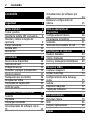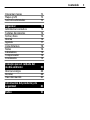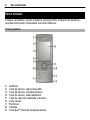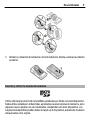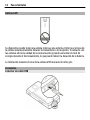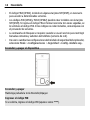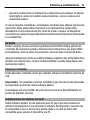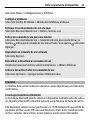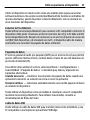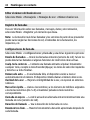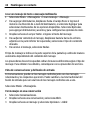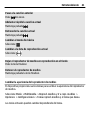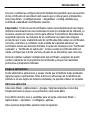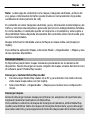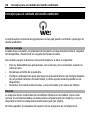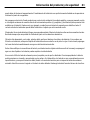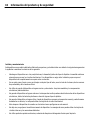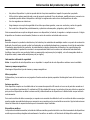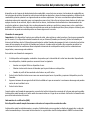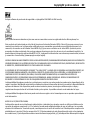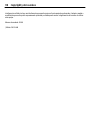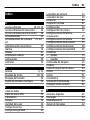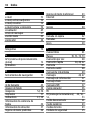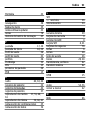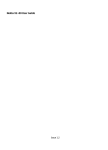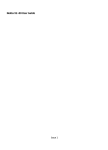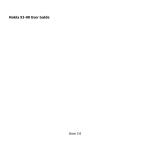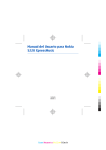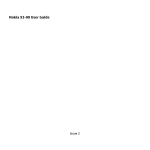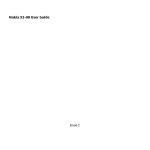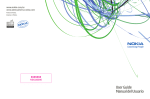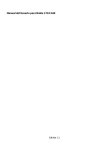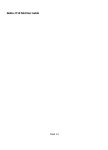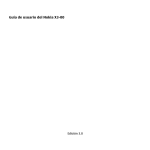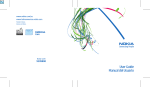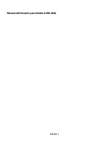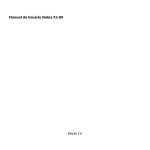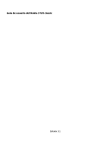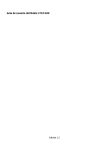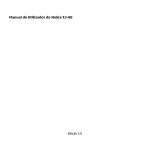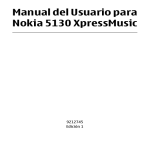Download Manual del Usuario para Nokia X3-00
Transcript
Manual del Usuario para Nokia X3-00 Edición 3.0 2 Contenido Contenido Seguridad 4 Pasos iniciales Teclas y partes Insertar la tarjeta SIM y la batería Insertar y retirar la tarjeta de memoria Cargar la batería Antena GSM Accesorios 6 6 8 9 11 12 12 Encenderlo Acerca de su dispositivo Servicios de red Código de acceso Encender y apagar el dispositivo Modo en espera Navegación por los menús Bloquear las teclas Funciones sin tarjeta SIM Perfil de vuelo 14 14 15 15 16 17 20 20 21 21 Asistencia y actualizaciones 22 Soporte 22 My Nokia 23 Descargar contenido 23 Actualizaciones de software con la PC 23 Actualizaciones de software por aire Restaurar configuración de fábrica 24 25 Déle su apariencia al dispositivo Configuraciones básicas Personalizar el teléfono Conexión Servicios de proveedor de red 25 26 28 31 36 Manténgase en contacto Realizar llamadas Texto y mensajes Correo y mensajería instantánea 38 39 43 49 Imagen y video Capturar imágenes Grabar videoclips Configuraciones de la cámara y video Galería Imprimir imágenes Tarjeta de memoria 54 54 54 Entretenimiento Escuchar música Web Juegos y aplicaciones 59 59 66 69 Mapas 70 55 55 57 58 Contenido Descargar mapas Mapas y GPS Servicios adicionales 71 72 73 Organizar Administrar contactos Tarjetas de negocios Fecha y hora Alarma Agenda Lista de tareas Notas Calculadora Temporizador Cronómetro 74 74 76 76 76 77 78 78 78 78 79 Consejos para el cuidado del medio ambiente Ahorrar energía Reciclar Más información 80 80 80 81 Información del producto y de seguridad 81 Índice 91 3 4 Seguridad Seguridad Lea estas sencillas indicaciones. Su incumplimiento puede ser peligroso o ilegal. Lea todo el manual del usuario para obtener más información. ENCIENDA EL TELÉFONO EN FORMA SEGURA No encienda el dispositivo donde el uso de teléfonos móviles esté prohibido o pueda causar interferencia o peligro. LA SEGURIDAD VIAL ANTE TODO Obedezca las leyes locales. Mantenga siempre las manos libres para maniobrar el vehículo mientras conduce. La seguridad vial debe ser su prioridad cuando conduce. INTERFERENCIA Todos los dispositivos móviles pueden ser sensibles a interferencias que pueden afectar su rendimiento. APAGUE EL DISPOSITIVO EN ÁREAS RESTRINGIDAS Respete todas las restricciones existentes. Apague el dispositivo cuando se encuentre en una aeronave o cerca de equipos médicos, combustibles, productos químicos o áreas donde se realizan explosiones. SERVICIO TÉCNICO CALIFICADO Sólo personal calificado puede instalar o reparar este producto. Seguridad ACCESORIOS Y BATERÍAS Utilice sólo baterías y accesorios aprobados. No conecte productos incompatibles. RESISTENCIA AL AGUA Su dispositivo no es resistente al agua. Manténgalo seco. 5 6 Pasos iniciales Pasos iniciales Conozca su teléfono, inserte la batería, la tarjeta SIM y la tarjeta de memoria y aprenda información importante acerca del teléfono. Teclas y partes 1 2 3 4 5 6 7 8 9 Audífono Tecla de música: saltar/retroceder Tecla de música: reproducir/pausa Tecla de música: saltar/adelantar Tecla de selección izquierda y derecha Tecla Llamar Micrófono Pantalla Tecla Navi™ (tecla de desplazamiento) Pasos iniciales 10 Tecla Finalizar/Encender/Apagar 11 Teclado 12 Altavoz 13 14 15 16 17 18 19 20 21 Altavoz Conector Nokia AV (3,5 mm) Conector del cargador Conector del cable micro USB Teclas de volumen Tecla de captura Lente de la cámara Ranura de la tarjeta de memoria Pasador de la correa para muñeca 7 8 Pasos iniciales Insertar la tarjeta SIM y la batería Nota: Apague el dispositivo y desconecte el cargador y cualquier otro dispositivo antes de retirar las cubiertas. Evite tocar los componentes electrónicos mientras cambia las cubiertas. Siempre guarde y use el dispositivo con las cubiertas colocadas. La tarjeta SIM y sus contactos pueden dañarse fácilmente al rayarse o doblarse, así que tenga cuidado al manipular, insertar o retirar la tarjeta. 1 Abra la cubierta posterior y retírela. Retire la batería. 2 Abra el soporte de la tarjeta SIM. Inserte la tarjeta SIM en el soporte con la esquina biselada hacia abajo y con el área de contacto orientada hacia los contactos del dispositivo. Cierre el soporte de la tarjeta SIM. Pasos iniciales 3 9 Alinee los contactos de la batería e inserte la batería. Vuelva a colocar la cubierta posterior. Insertar y retirar la tarjeta de memoria Utilice sólo tarjetas microSD compatibles aprobadas por Nokia con este dispositivo. Nokia utiliza estándares industriales aprobados para las tarjetas de memoria, pero algunas marcas podrían no ser totalmente compatibles con este dispositivo. Las tarjetas incompatibles pueden dañar la tarjeta y el dispositivo, además de los datos almacenados en la tarjeta. 10 Pasos iniciales El dispositivo es compatible con tarjetas microSD de hasta 8 GB. El tamaño de un solo archivo no debe superar 2 GB. Insertar la tarjeta de memoria 1 2 3 Abra la tapa de la ranura de la tarjeta de memoria. Inserte la tarjeta en la ranura de la tarjeta de memoria con la superficie de contacto hacia abajo y presiónela hasta que se ajuste en su lugar. Cierre la tapa de la ranura de la tarjeta de memoria. Retirar la tarjeta de memoria Importante: No retire la tarjeta de memoria durante una operación en que se esté accediendo a ella. Hacerlo puede dañar la tarjeta y el dispositivo, además de los datos almacenados en la tarjeta. Puede retirar o reemplazar la tarjeta de memoria sin tener que apagar el dispositivo. 1 2 3 Asegúrese de que ninguna aplicación esté accediendo a la tarjeta de memoria. Abra la tapa de la ranura de la tarjeta de memoria. Presione levemente la tarjeta de memoria para liberar el seguro y retire la tarjeta. Pasos iniciales 11 Cargar la batería La batería se cargó parcialmente en la fábrica. Si el dispositivo indica un nivel de carga bajo, realice lo siguiente: 1 Conecte el cargador a un tomacorriente de pared. 2 3 Conecte el cargador al dispositivo. Cuando el dispositivo indique que está completamente cargado, desconecte el cargador del dispositivo y, después, del tomacorriente de pared. También puede cargar la batería con un cable USB con la energía de una computadora. 1 2 Conecte el cable USB a un puerto USB de la computadora y al dispositivo. Cuando la batería esté completamente cargada, desconecte el cable USB. No necesita cargar la batería durante un tiempo específico y puede usar el dispositivo mientras éste se carga. Si la batería está completamente descargada, es posible que pasen varios minutos antes de que el indicador de carga aparezca en la pantalla o antes de poder hacer alguna llamada. Cargar el dispositivo mientras escucha la radio puede afectar la calidad de la recepción. 12 Pasos iniciales Antena GSM Su dispositivo puede tener una antena interna y una externa. Evite tocar el área de la antena innecesariamente durante la transmisión o la recepción. El contacto con las antenas afecta la calidad de la comunicación y puede aumentar el nivel de energía durante el funcionamiento, lo que puede reducir la duración de la batería. La ilustración muestra el área de la antena GSM marcada de color gris. Accesorios Conectar un cable USB Pasos iniciales 13 Abra la cubierta del conector USB y conecte el cable USB al dispositivo. Auricular Aviso: Cuando utilice el auricular, su capacidad para oír los sonidos exteriores puede verse afectada. No use el auricular en condiciones que pongan su seguridad en peligro. Cuando conecte al Conector Nokia AV algún dispositivo externo o auricular que no sean los aprobados por Nokia para este dispositivo, preste especial atención a los niveles de volumen. No conecte productos que emitan una señal de salida, porque puede dañar el dispositivo. No conecte ninguna fuente de voltaje al Conector Nokia AV. Correa Ate una correa como se indica en la figura y ajústela. 14 Encenderlo Encenderlo Aprenda cómo encender el teléfono y cómo utilizar las funciones básicas. Acerca de su dispositivo El dispositivo móvil descrito en este manual está aprobado para su uso en las redes GSM 850, 900, 1800 y 1900 MHz . Comuníquese con su proveedor de servicios para obtener más información sobre redes. Su dispositivo puede incluir favoritos preinstalados y enlaces a sitios de Internet de terceros, y también puede permitirle el acceso a sitios de terceros. Estos sitios no están afiliados a Nokia y Nokia no los patrocina ni asume responsabilidad alguna por ellos. Si accede a dichos sitios, tome las precauciones de seguridad o contenido. Aviso: Para usar cualquier función de este dispositivo, excepto la alarma, es necesario que el dispositivo esté encendido. No encienda el dispositivo cuando el uso de dispositivos móviles pueda causar interferencia o peligro. Cuando use este dispositivo, obedezca todas las leyes y respete las costumbres locales, la privacidad y los derechos legítimos de los demás, incluidos los derechos de propiedad intelectual. Es posible que la protección de los derechos de propiedad intelectual impida la copia, la modificación o la transferencia de determinadas imágenes, música y otros contenidos. Cree copias de seguridad o lleve un registro escrito de toda la información importante almacenada en su dispositivo. Antes de conectar el teléfono a otro dispositivo, lea el manual del usuario para ver las instrucciones de seguridad detalladas. No conecte productos incompatibles. La resolución de la imagen en este manual puede verse distinta. Encenderlo 15 Consulte el manual del usuario para obtener información importante acerca de su dispositivo. Servicios de red Para usar el dispositivo, debe estar suscrito a un proveedor de servicios móviles. Algunas funciones no están disponibles en todas las redes; el uso de otras funciones puede estar sujeto a acuerdos específicos con su proveedor de servicios. Los servicios de red involucran la transmisión de datos. Consulte a su proveedor de servicios los detalles sobre cobros en su red local y cuando está en roaming en otras redes. Su proveedor de servicios puede explicarle cuáles son los cobros que se aplican. Su proveedor de servicios puede haber solicitado la desactivación o no activación de ciertas funciones de su dispositivo. De ser así, éstas no aparecerán en el menú del dispositivo. El dispositivo puede tener también elementos personalizados, como nombres de menú, el orden de los menús e iconos. Código de acceso Para configurar cómo el teléfono usa los códigos de acceso y las configuraciones de seguridad, seleccione Menú > Configuraciones > Seguridad > Códigos de acceso. • • El código de seguridad permite proteger su teléfono contra el uso no autorizado. El código predefinido es 12345. Puede cambiar el código y definir el teléfono para que lo solicite. Algunas operaciones solicitan el código de seguridad independientemente de las configuraciones, por ejemplo, si desea restaurar las configuraciones de fábrica. Nunca revele su código y guárdelo en un lugar seguro, lejos de su teléfono. Si olvida el código y su teléfono está bloqueado, deberá contactarse con su servicio técnico y es posible que se apliquen cargos adicionales. Para obtener más información, comuníquese con un lugar de atención Nokia Care o con el distribuidor de su teléfono. El código PIN (UPIN), incluido en la tarjeta SIM (USIM), ayuda a proteger la tarjeta contra el uso no autorizado. 16 • • • • Encenderlo El código PIN2 (UPIN2), incluido en algunas tarjetas SIM (USIM), es necesario para acceder a determinados servicios. Los códigos PUK (UPUK) y PUK2 (UPUK2) pueden estar incluidos con la tarjeta SIM (USIM). Si ingresa el código PIN en forma incorrecta tres veces seguidas, se le solicitará el código PUK. Si los códigos no están incluidos, comuníquese con el proveedor de servicios. La contraseña de bloqueo se requiere cuando se usa el servicio para restringir llamadas entrantes y salientes del teléfono (servicio de red). Para ver o cambiar las configuraciones del módulo de seguridad del explorador, seleccione Menú > Configuraciones > Seguridad > Config. módulo seg.. Encender y apagar el dispositivo Encender y apagar Mantenga pulsada la tecla Encender/Apagar. Ingresar el código PIN Si se solicita, ingrese el código PIN (aparece como ****). Encenderlo 17 Configurar la hora y la fecha Si se solicita, ingrese la fecha, la hora local y la zona horaria y el horario de verano para su ubicación. Cuando encienda el dispositivo por primera vez, es posible que se le solicite obtener los ajustes de configuración de su proveedor de servicios (servicio de red). Para obtener más información, comuníquese con el proveedor de servicio. Modo en espera El teléfono se encuentra en el modo en espera cuando está listo para utilizar, y no se ha ingresado ningún carácter. Pantalla 1 2 3 4 5 Intensidad de señal de la red celular Estado de carga de la batería Indicadores Reloj Nombre de la red o logotipo del operador 18 6 7 8 9 10 Encenderlo Fecha (sólo si la pantalla de inicio está desactivada) Pantalla Función de la tecla de selección izquierda Función de la tecla Navi (tecla de desplazamiento) Función de la tecla de selección derecha Puede cambiar la función de la tecla de selección izquierda y derecha. Consulte " Teclas de selección izquierda y derecha ", pág. 30. Pantalla de inicio La pantalla de inicio muestra una lista de funciones seleccionadas e información a la que puede acceder directamente. Seleccione Menú > Configuraciones > Pantalla > Pantalla de inicio. Activar la pantalla de inicio Seleccione Modo pantalla inicio. Organizar y personalizar la pantalla de inicio Seleccione Personalizar vista. Seleccionar una tecla para activar la pantalla de inicio Seleccione Clave pantalla inicio. Navegar en la pantalla de inicio Desplácese hacia arriba o hacia abajo para navegar por la lista y seleccione Selec., Ver o Editar. Las flechas indican que hay más información disponible. Detener la navegación Seleccione Salir. Encenderlo 19 Accesos directos Cuando el dispositivo está en el modo en espera o en la pantalla de inicio, puede utilizar los siguientes accesos directos. Generar una lista de las llamadas perdidas, recibidas y marcadas Pulse la tecla Llamar. Para realizar una llamada, desplácese hasta el número o el nombre y pulse la tecla Llamar. Iniciar el explorador Web Mantenga pulsada la tecla 0. Llamar al buzón de voz Mantenga pulsada la tecla 1. Utilizar otras teclas como accesos directos Consulte "Accesos directos para marcación", pág. 40. Indicadores Tiene mensajes no leídos. Tiene mensajes no enviados, cancelados o con errores. El teclado está bloqueado. / / / El dispositivo no suena con llamadas o mensajes de texto entrantes. Hay una alarma activada. El dispositivo está registrado en la red GPRS o EGPRS. Hay una conexión GPRS o EGPRS abierta. La conexión GPRS o EGPRS está suspendida (retenida). La conectividad Bluetooth está activada. Hay una señal GPS disponible (se necesita una antena GPS externa) . No hay disponible una señal GPS (se necesita una antena GPS externa) . Si tiene dos líneas telefónicas, la segunda línea está en uso. Todas las llamadas entrantes serán desviadas a otro número. 20 Encenderlo Las llamadas se limitan a un grupo de usuarios cerrado. El perfil actualmente activo está programado Hay un auricular conectado al dispositivo. El dispositivo está conectado a otro dispositivo mediante un cable de datos USB. Navegación por los menús El teléfono ofrece una amplia gama de funciones agrupadas en menús. 1 2 3 4 5 Para acceder al menú, seleccione Menú. Desplácese por el menú y seleccione una opción (por ejemplo, Configuraciones). Si el menú seleccionado contiene más submenús, seleccione uno (por ejemplo, Llamada). Seleccione la configuración que prefiera. Para retroceder al menú anterior, seleccione Atrás. Para salir del menú, seleccione Salir. Para cambiar la vista del menú, seleccione Opciones > Vista menú princip.. Desplácese a la derecha y seleccione una de las opciones disponibles. Para reorganizar el menú, seleccione Opciones > Organizar. Desplácese hasta el elemento de menú que moverá y seleccione Mover. Desplácese hacia donde desea mover el elemento de menú y seleccione OK. Para guardar el cambio, seleccione Listo > Sí. Bloquear las teclas Bloquee el teclado para evitar la pulsación accidental de las teclas. Bloquear el teclado Seleccione Menú y pulse * antes de 3,5 segundos. Encenderlo 21 Desbloquear el teclado Seleccione Desbloq. y pulse * antes de 1,5 segundos. Si se solicita, ingrese el código de bloqueo. Contestar una llamada cuando el teclado está bloqueado Pulse la tecla Llamar. Cuando finaliza o rechaza una llamada, el teclado se bloquea automáticamente. Otras funciones son Bloqueo automático y Bloqueo seguridad. Consulte "Configuraciones del teléfono", pág. 26. Cuando el dispositivo o el teclado están bloqueados, es posible realizar llamadas al número de emergencia oficial programado en su dispositivo. Funciones sin tarjeta SIM Algunas funciones de su teléfono se pueden utilizar sin insertar una tarjeta SIM, como por ejemplo las funciones del Organizador y los juegos. Algunas funciones aparecen sombreadas en los menús y no se pueden utilizar. Perfil de vuelo Utilice el Perfil de vuelo en entornos sensibles a las ondas de radio para desactivar todas las funciones de frecuencia de radio. Todavía tendrá acceso a los juegos sin conexión, a la agenda y a los números de teléfono. Cuando el Perfil de vuelo está activo, aparece . Activar el Perfil de vuelo Seleccione Menú > Configuraciones > Perfiles > Vuelo > Activar o Personalizar. Desactivar el Perfil de vuelo Seleccione cualquier otro perfil. 22 Asistencia y actualizaciones Aviso: En el perfil de Vuelo no es posible realizar ni recibir llamadas, incluidas las llamadas de emergencia, ni es posible usar otras funciones que requieren cobertura de red. Para realizar llamadas, primero debe cambiar los perfiles para activar la función telefónica. Si el dispositivo está bloqueado, ingrese el código de bloqueo. Si debe realizar una llamada de emergencia mientras el dispositivo está bloqueado, y está establecido el perfil de Vuelo, también puede marcar el número de emergencia oficial programado en su dispositivo en el campo del código de bloqueo y seleccionar 'Llamar'. El dispositivo confirmará que saldrá del perfil de Vuelo establecido para realizar una llamada de emergencia. Asistencia y actualizaciones Nokia le ayuda de varias formas para que le saque el máximo provecho a su dispositivo. Puede buscar el número de modelo de su dispositivo en la cubierta posterior. Soporte Si desea obtener más información acerca del uso de su producto o no está seguro de cómo funciona, consulte el manual del usuario o visite las páginas de soporte en www.nokia-latinoamerica.com/soporte o el sitio Web local de Nokia, o con un dispositivo móvil, www.nokia.mobi/support. Si esto no resuelve su problema, siga una de estas indicaciones: • • Reinicie el dispositivo: apague el dispositivo y saque la batería. Después de aproximadamente un minuto, vuelva a colocar la batería y encienda el dispositivo. Restaure las configuraciones originales de fábrica como se explica en el manual del usuario. Asistencia y actualizaciones • 23 Actualice regularmente el software de su dispositivo para alcanzar un óptimo desempeño y contar con posibles nuevas funciones, como se explica en el manual del usuario. Si esto no resuelve el problema, comuníquese con Nokia para obtener opciones de reparación. Visite www.nokia.com/repair o en Latinoamérica, www.nokialatinoamerica.com/centrosdeservicio. Antes de enviar a reparar su dispositivo, recuerde hacer copias de seguridad de toda la información importante almacenada en su dispositivo. My Nokia Recibir consejos, trucos y asistencia gratuita para el teléfono Nokia, además de contenido de evaluación gratuito, demostraciones interactivas, una página Web personalizada y noticias sobre los productos y servicios más recientes de Nokia. ¡Sáquele el máximo provecho a su teléfono Nokia y regístrese hoy en My Nokia! Para obtener más información y conocer la disponibilidad, consulte www.nokia.com/ mynokia (en inglés) . Descargar contenido Puede descargar contenido nuevo (por ejemplo, temas) en el teléfono (servicio de red). Importante: Use solamente servicios confiables y que ofrecen niveles adecuados de seguridad y protección contra software dañino. Comuníquese con el proveedor de servicios para conocer la disponibilidad y los precios de distintos servicios. Actualizaciones de software con la PC Nokia Software Updater es una aplicación para PC que le permite actualizar el software del dispositivo. Para actualizar el software del dispositivo, necesita una PC compatible, acceso a Internet por banda ancha y un cable de datos USB compatible para conectar el dispositivo a la PC. 24 Asistencia y actualizaciones Para obtener más información, revise las notas de versión para las versiones más recientes de software, y para descargar la aplicación Nokia Software Updater, consulte www.nokia.com/softwareupdate para Estados Unidos o www.nokialatinoamerica.com/nsu para Latinoamérica. Para actualizar el software del dispositivo, realice lo siguiente: 1 2 3 Descargue e instale la aplicación Nokia Software Updater en la PC. Conecte el dispositivo a la computadora con un cable de datos USB y seleccione PC Suite. Abrir la aplicación Nokia Software Updater. La aplicación Nokia Software Updater lo guía para hacer copias de seguridad de sus archivos, actualizar el software y restaurar archivos. Actualizaciones de software por aire El proveedor de servicios puede enviar actualizaciones de software por aire directamente al teléfono (servicio de red). Según el tipo de teléfono, puede que esta opción no esté disponible. La descarga de actualizaciones de software puede involucrar la transmisión de grandes cantidades de datos (servicio de red). Asegúrese de que la batería del dispositivo tenga energía suficiente o conecte el cargador antes de comenzar la actualización. Aviso: Cuando instale una actualización de software, no podrá usar el dispositivo, ni para realizar llamadas de emergencia, hasta que concluya la instalación y se reinicie el dispositivo. Asegúrese de hacer una copia de seguridad de sus datos antes de autorizar la instalación de una actualización. Configuración de actualizaciones de software Según el tipo de teléfono, puede que esta opción no esté disponible. Déle su apariencia al dispositivo 25 Para permitir o bloquear las actualizaciones automáticas de software, seleccione Menú > Configuraciones > Teléfono > Actualiz. teléfono > Actualizac. sw. auto.. Solicitar una actualización de software 1 Seleccione Menú > Configuraciones > Teléfono > Actualiz. teléfono para solicitar actualizaciones de software disponibles a su proveedor de servicios. 2 Seleccione Det. software actual para ver la versión actual del software y comprobar si se requiere una actualización. 3 Seleccione Desc. software teléf. para descargar e instalar una actualización de software. Siga las instrucciones en pantalla. 4 Si canceló la instalación después de la descarga, seleccione Inst. actual. software para comenzar la instalación. La actualización de software puede tardar varios minutos. Si la instalación tiene problemas, póngase en contacto con el proveedor de servicios. Restaurar configuración de fábrica Para restaurar las configuraciones de fábrica del teléfono, seleccione Menú > Configuraciones > Rest. conf. orig. y alguna de las siguientes opciones: Restaur. sólo config. — Restaure todas las configuraciones de preferencias sin eliminar datos personales. Restaurar todo — Restaure todas las configuraciones de preferencias y elimine todos los datos personales, como contactos, mensajes, archivos de medios y teclas de activación. Déle su apariencia al dispositivo Configure el dispositivo, personalícelo y conéctelo de distintas formas. 26 Déle su apariencia al dispositivo Configuraciones básicas Configuraciones del teléfono Seleccione Menú > Configuraciones y Teléfono. Seleccione una de las siguientes opciones: Config. de idioma — Para configurar el idioma del dispositivo, seleccione Idioma del teléfono y un idioma. Para configurar el idioma del dispositivo de acuerdo a la información de la tarjeta SIM, seleccione Idioma del teléfono > Automático. Estado de memoria — Vea el consumo de memoria. Bloqueo automático — El teclado se bloquea de manera automática después de un lapso de tiempo predeterminado cuando el dispositivo está en el modo en espera o en la pantalla de inicio y no se utiliza ninguna función. Bloqueo seguridad — Configure el dispositivo para que solicite el código de seguridad para desbloquear el teclado. Reconocimiento voz — Configure comandos de voz o comience el entrenamiento del reconocimiento de voz. Perfil de vuelo — Configure el dispositivo para que solicite el Perfil de vuelo al encender el dispositivo. En el Perfil de vuelo, todas las conexiones de radio se cierran. Actualiz. teléfono — Permita las actualizaciones de software del proveedor de servicio (servicio de red). Las opciones disponibles pueden variar. Seleccione operador — Seleccione manualmente qué red desea utilizar. Activac. textos ayuda — Configure el dispositivo para que muestre el texto de ayuda . Tono de inicio — Reproduzca un tono al encender el dispositivo . Confirm. accion. SIM — Acceda a servicios de red adicionales desde la tarjeta SIM. Dependiendo de la tarjeta SIM, puede que esta opción no esté disponible. Configuraciones de seguridad Seleccione Menú > Configuraciones y Seguridad. Déle su apariencia al dispositivo 27 Cuando se usan las funciones de seguridad que restringen llamadas (por ejemplo, bloqueo de llamadas, grupo cerrado de usuarios y marcación fija), es posible llamar al número de emergencia oficial programado en su dispositivo. Las funciones de bloqueo y de desvío de llamadas no pueden estar activadas al mismo tiempo. Seleccione una de las siguientes opciones: Solicitud código PIN o Solicitud código UPIN — Configure el dispositivo para que solicite el código PIN o UPIN cada vez que se encienda. Algunas tarjetas SIM no permiten que se desactive la solicitud de código. Restricción llamadas — Restrinja las llamadas entrantes y salientes del dispositivo (servicio de red). Se requiere una contraseña de restricción. Marcación fija — Restrinja las llamadas salientes a números de teléfono seleccionados, si la tarjeta SIM lo admite. Cuando la marcación fija está activada, no se puede establecer conexiones GPRS excepto al enviar mensajes de texto a través de una conexión GPRS. En este caso, el número de teléfono del destinatario y el número del centro de mensajes se deben incluir en la lista de marcación fija. Grupo usuar. cerrado — Defina un grupo de personas a las cuales puede llamar y que lo pueden llamar (servicio de red). Nivel de seguridad — Para solicitar el código de seguridad cada vez que se inserte una nueva tarjeta SIM en el dispositivo, seleccione Teléfono. Códigos de acceso — Cambie el código de seguridad, el código PIN, el código UPIN, el código PIN2 o la contraseña de restricción. Solicitud código PIN2 — Configure el dispositivo para que solicite el código PIN2 al utilizar una función específica del dispositivo que esté protegida por el código PIN2. Algunas tarjetas SIM no permiten que se desactive la solicitud de código. Dependiendo de la tarjeta SIM, puede que esta opción no esté disponible. Para obtener más detalles, comuníquese con el proveedor de servicios. Código en uso — Muestre y seleccione el tipo de código PIN que desea utilizar. Certificad. autoridad o Certificados usuario — Vea la lista de certificados de autoridad o de usuario disponibles en el dispositivo. 28 Déle su apariencia al dispositivo Config. módulo seg. — Vea Detalles módulo seg., active Solicitid PIN módulo o cambie el PIN de módulo y el PIN de firma. Personalizar el teléfono Déle un toque personal a su teléfono con tonos de timbre, fondos de pantalla y temas. Agregue accesos directos a sus funciones preferidas y conecte accesorios. Perfiles El teléfono tiene diversos grupos de configuraciones, denominados perfiles, los que se pueden personalizar con tonos de timbre para distintos eventos y entornos. Seleccione Menú > Configuraciones > Perfiles, el perfil deseado y alguna de las siguientes opciones: Activar — para activar el perfil seleccionado. Personalizar — para cambiar las configuraciones del perfil. Programado — para configurar el perfil para que esté activo por un tiempo determinado. Cuando la hora configurada para el perfil expira, se activa el perfil anterior que no fue programado. Temas Un tema contiene elementos para personalizar el teléfono. Seleccione Menú > Configuraciones > Temas y alguna de las siguientes opciones: Seleccionar tema — Abra la carpeta Temas y seleccione un tema. Descarga de temas — Abra una lista de enlaces para descargar más temas. Tonos Puede cambiar las configuraciones de tono para el perfil activo seleccionado. Seleccione Menú > Configuraciones > Tonos. Puede encontrar las mismas configuraciones en el menú Perfiles. Déle su apariencia al dispositivo 29 Luces Para activar o desactivar efectos de luz asociados con distintas funciones del teléfono, seleccione Menú > Configuraciones > Luces. Pantalla Seleccione Menú > Configuraciones > Pantalla y alguna de las siguientes opciones: Imagen fondo — para agregar una imagen de fondo en el modo de pantalla de inicio Pantalla de inicio — para activar, organizar y personalizar el modo de pantalla de inicio Color fte. en pant. In. — para seleccionar el color de fuente para el modo de pantalla de inicio Iconos tecla navegac. — para ver los iconos de la tecla de desplazamiento en el modo de pantalla de inicio Detalles notificación — para mostrar detalles en las notificaciones de llamadas perdidas y mensajes Animación de tapa — para reproducir una animación cuando abra o cierre el control deslizante Protector de pantalla — para crear y definir un protector de pantalla Tamaño de letra — para definir el tamaño de la letra para mensajería, contactos y páginas Web Logo de operador — para mostrar el logotipo del operador Ver info. de célula — para ver la identidad de la celda, si está disponible desde la red Mis accesos directos Con los accesos directos personales, accede de manera rápida a las funciones del teléfono que usa con más frecuencia. 30 Déle su apariencia al dispositivo Teclas de selección izquierda y derecha Para cambiar la función asignada a la tecla de selección izquierda o derecha, seleccione Menú > Configuraciones > Mis acces. direc. > Tecla selec. izquierda o Tecla selec. derecha y la función que desea. En el modo de pantalla inicial, si la tecla de selección izquierda es Ir a, para activar una función, seleccione Ir a > Opciones y alguna de las siguientes opciones: Selec. opciones — para agregar o eliminar una función Organizar — para reordenar las funciones Otros accesos directos Seleccione Menú > Configuraciones > Mis acces. direc. y alguna de las siguientes opciones: Tecla de navegación — para asignar otras funciones desde una lista predefinida a la tecla de navegación (tecla de desplazamiento) Clave pantalla inicio — para seleccionar el movimiento de la tecla de navegación para activar el modo de pantalla de inicio Asignar accesos directos de marcación Cree accesos directos asignando números de teléfono a las teclas numéricas del 2 al 9. 1 2 3 Seleccione Menú > Contactos > Marcación ráp. y desplácese hasta una tecla numérica. Seleccione Asignar, o, si ya se le ha asignado un número a la tecla, seleccione Opciones > Cambiar. Ingrese un número o busque un contacto. Comandos de voz Puede utilizar los comandos de voz para realizar llamadas telefónicas, para iniciar aplicaciones y para activar perfiles. Los comandos de voz dependen del idioma. Déle su apariencia al dispositivo 31 Seleccione Menú > Configuraciones y Teléfono. Configurar el idioma Seleccione Config. de idioma > Idioma del teléfono y el idioma. Entrenar el reconocimiento de voz a la suya Seleccione Reconocimiento voz > Entren. reconoc. voz. Activar un comando de voz para una función Seleccione Reconocimiento voz > Comandos de voz, una característica y la función. indica que el comando de voz está activado. Si no aparece , seleccione Agregar. Reproducir un comando de voz activado Seleccione Reprod.. Renombrar o desactivar un comando de voz Desplácese hasta una función y seleccione Opciones > Editar o Eliminar. Activar o desactivar todos los comandos de voz Seleccione Opciones > Agregar todos o Eliminar todos. Conexión Tu teléfono tiene varios modos de conectarse a otros dispositivos para transmitir y recibir datos. Tecnología inalámbrica Bluetooth La tecnología Bluetooth permite conectar el dispositivo mediante ondas de radio a un dispositivo Bluetooth compatible que esté a una distancia de hasta 10 metros. Este dispositivo cumple con la especificación 2.1 + EDR de Bluetooth que admite los siguientes perfiles: acceso SIM, acceso al directorio, objeto push, transferencia de archivo, auricular, manos libres, acceso genérico, puerto serial, intercambio 32 Déle su apariencia al dispositivo genérico de objetos, distribución avanzada de audio, control remoto de audio y video, aplicación de detección de servicio, red de área personal y distribución de audio/video genérico. Para asegurar el funcionamiento con otros dispositivos que admiten tecnología Bluetooth, utilice los accesorios aprobados por Nokia para este modelo. Consulte con los fabricantes de otros dispositivos para determinar su compatibilidad con este dispositivo. Las funciones que usan tecnología Bluetooth aumentan la demanda de energía de la batería y reducen su vida útil. Cuando el dispositivo móvil está en modo SIM remoto, sólo se puede usar un accesorio de conexión compatible, como un equipo para auto, para realizar o recibir llamadas. Si este modo está activado, su dispositivo móvil no realizará ninguna llamada, excepto a los números de emergencia programados en ese dispositivo. Para realizar llamadas, primero debe desactivar el modo SIM remoto. Si el dispositivo está bloqueado, ingrese el código de bloqueo para desbloquearlo. Abrir una conexión Bluetooth 1 Seleccione Menú > Configuraciones > Conectividad > Bluetooth. 2 Seleccione Nombre mi teléfono e ingrese un nombre para su dispositivo. 3 Para activar la conectividad Bluetooth, seleccione Bluetooth > Activar. indica que la conectividad Bluetooth está activa. 4 Para conectar el dispositivo a un accesorio de audio, seleccione Conectar acces. audio y el accesorio. 5 Para vincular el dispositivo con cualquier dispositivo Bluetooth que esté dentro del alcance, seleccione Disposit. acoplados > Agreg. nvo disp.. 6 Desplácese hasta un dispositivo que haya encontrado y seleccione Agregar. 7 Ingrese un código de acceso (de hasta dieciséis caracteres) en el dispositivo y autorice la conexión en el otro dispositivo Bluetooth. Déle su apariencia al dispositivo 33 Utilice el dispositivo en modo oculto como una medida más segura para evitar software maliciosos. No acepte conectividad Bluetooth de fuentes no confiables. De manera alternativa, puede desactivar la función Bluetooth; esto no afectará las otras funciones del dispositivo. Conectar la PC a Internet Puede utilizar la tecnología Bluetooth para conectar la PC compatible a Internet. El dispositivo debe poder conectarse a Internet (servicio de red) y la PC debe admitir la tecnología Bluetooth. Después de conectarse a un servicio de punto de acceso de red (NAP) del dispositivo y de vincularlo con la PC, el dispositivo abre de manera automática una conexión de paquete de datos a Internet. Paquetes de datos El Servicio general de radio por paquetes (GPRS) es un servicio de red que permite que los teléfonos móviles envíen y reciban datos a través de una red basada en el protocolo de Internet (IP). Para definir cómo utilizar el servicio, seleccione Menú > Configuraciones > Conectividad > Paquete de datos > Conexión paq. datos y alguna de las siguientes alternativas: Cuando necesario — Establecer una conexión de paquete de datos cuando una aplicación la necesite. La conexión se cierra al cerrar la aplicación. Siempre en línea — Conectarse automáticamente a una red de paquete de datos al encender el dispositivo. Puede utilizar el dispositivo como un módem al conectarlo a una PC compatible mediante la tecnología Bluetooth. Para obtener más detalles, consulte la documentación de Nokia Ovi Suite. Cable de datos USB Puede utilizar un cable de datos USB para transferir datos entre el teléfono y una PC compatible o una impresora que admita PictBridge. 34 Déle su apariencia al dispositivo Para activar el teléfono para la transferencia de datos o impresión de imágenes, conecte el cable de datos y seleccione el modo: PC Suite — para utilizar el cable de datos USB para Nokia Ovi Suite o Nokia PC Suite Impresión y medios — para utilizar el teléfono con una impresora compatible con PictBridge o con una PC compatible Almacenam. datos — para conectarse a una PC que no tiene el software Nokia y que utiliza el teléfono como almacenamiento de datos Para cambiar el modo USB, seleccione Menú > Configuraciones > Conectividad > Cable de datos USB y el modo USB que desea. Sincronización y copias de seguridad Seleccione Menú > Configuraciones > Sinc. y respaldar y alguna de las siguientes opciones: Sincronización — Cree una copia de seguridad de sus datos personales en un servidor Nokia. Antes de iniciar la copia de seguridad, debe configurar la cuenta My Nokia. Seleccione Conectar para recibir indicaciones durante el proceso. Alternar teléfono — Sincronice o copie los datos seleccionados entre su dispositivo y otro dispositivo mediante la tecnología Bluetooth. Crear copia seg. — Cree una copia de seguridad de los datos seleccionados. Rest. copia seg. — Seleccione un archivo de copia de seguridad guardado y restáurelo al dispositivo. Seleccione Opciones > Detalles para obtener información acerca del archivo de copia de seguridad seleccionado. Transfer. datos — Sincronice o copie los datos seleccionados entre su dispositivo y otro dispositivo, PC o servidor de red (servicio de red). Conectar un dispositivo USB Puede conectar un dispositivo de almacenamiento USB (por ejemplo, una tarjeta de memoria) al dispositivo y explorarlo en el sistema de archivos y transferir archivos. 1 Conecte un cable adaptador compatible al puerto USB del dispositivo. Déle su apariencia al dispositivo 2 3 35 Conecte el dispositivo de almacenamiento USB al cable adaptador. Seleccione Menú > Galería y el dispositivo USB que desea explorar. Nota: No se admiten todos los dispositivo de almacenamiento USB, dependiendo de su consumo de energía. Instalar Nokia Ovi Suite en su PC Puede administrar el contenido de su dispositivo y mantenerlo sincronizado con la computadora. Además puede actualizar su dispositivo con el software más reciente y descargar mapas. 1 Utilice un cable de datos USB compatible para conectar el dispositivo con la computadora. La tarjeta de memoria aparece como un disco extraíble en su PC. 2 3 En su dispositivo, seleccione Almacenam. datos. En su computadora, seleccione Instalar Nokia Ovi Suite. 36 Déle su apariencia al dispositivo Si la ventana de instalación no se abre automáticamente, abra manualmente el archivo de instalación. Seleccione Abrir carpeta para ver archivos y haga doble clic en Install_Nokia_Ovi_Suite.exe. 4 Siga las instrucciones. Para conocer más acerca de Nokia Ovi Suite, vaya a www.ovi.com (en inglés). Servicios de proveedor de red El proveedor de red proporciona varios servicios adicionales que tal vez desee utilizar. Puede que se apliquen cobros para algunos de estos servicios. Menú Operador Acceda a un portal de los servicios proporcionados por su operador de red. Para obtener más información, comuníquese con el operador de red. El operador puede actualizar este menú con un mensaje de servicio. Servicios SIM Su tarjeta SIM puede ofrecer servicios adicionales. Puede acceder a este menú sólo si su tarjeta SIM lo admite. El nombre y el contenido del menú depende de los servicios disponibles. Acceder a estos servicios puede involucrar el envío de mensajes o la realización de una llamada de teléfono por los cuales se le puede realizar un cobro. Déle su apariencia al dispositivo 37 Registro de posición La red puede enviarle una solicitud de posición (servicio de red). Para suscribirse y aceptar la entrega de información de posicionamiento, comuníquese con el proveedor de servicio. Para aceptar o rechazar la solicitud de posición, seleccione Aceptar o Rechazar. Si pierde la solicitud, el teléfono la acepta o rechaza automáticamente de acuerdo a lo que acordó con el operador de red o el proveedor de servicio. Para ver la información de las diez notificaciones y solicitudes de privacidad más recientes, seleccione Menú > Registro > Posicionamiento > Registro de posición. Mensajes de información, mensajes SIM y comandos de servicio Mensajes de información El proveedor de servicios puede enviarle mensajes sobre diversos temas (servicio de red). Comuníquese con su proveedor de servicios para obtener más información. Seleccione Menú > Mensajería > Mensajes info. y una de las opciones disponibles. Comandos de servicio Los comandos de servicio le permiten escribir y enviar solicitudes de servicio (comandos USSD) al proveedor de servicios, tales como comandos de activación para servicios de red. Para escribir y enviar la solicitud de servicio, seleccione Menú > Mensajería > Comandos serv.. Para obtener detalles, comuníquese con el proveedor de servicios. Mensajes SIM Los mensajes SIM son mensajes de texto específicos que se guardan en la tarjeta SIM. Puede copiar o transferir esos mensajes desde la tarjeta SIM a la memoria del teléfono, pero no viceversa. 38 Manténgase en contacto Para leer mensajes SIM, seleccione Menú > Mensajería > Opciones > Mensajes SIM. Ajustes de configuración Puede configurar el dispositivo con los ajustes que se requieren para determinados servicios. Puede recibir estas configuraciones como un mensaje de configuración del proveedor de servicio. Seleccione Menú > Configuraciones. Seleccione Configuración y alguna de las siguientes opciones: Ajustes config. pred. — Vea los proveedores de servicio guardados en el dispositivo y configure un proveedor de servicio predeterminado. Act pred en tod aplic — Active los ajustes de configuración predeterminados para las aplicaciones admitidas. Punto acceso prefer. — Vea los puntos de acceso guardados. Config. admin. disp. — Permita o impide que el dispositivo reciba actualizaciones de software. Dependiendo del dispositivo, puede que esta opción no esté disponible. Ajustes config. pers. — Agregue manualmente nuevas cuentas personales para diversos servicios y actívelos o elimínelos. Para agregar una nueva cuenta personal, seleccione Agregar o Opciones > Agregar nuevo. Seleccione el tipo de servicio e ingrese los parámetros requeridos. Para activar una cuenta personal, desplácese hasta la cuenta y seleccione Opciones > Activar. Manténgase en contacto Aprenda a realizar llamadas, escribir texto, enviar mensajes y usar la funcionalidad de e-mail de su dispositivo. Manténgase en contacto 39 Realizar llamadas Realizar una llamada de voz Marcar un número manualmente Ingrese el número de teléfono, incluido el código de área y pulse la tecla Llamar. Para llamadas internacionales, pulse la tecla * dos veces para obtener el prefijo internacional (el carácter + reemplaza el código de acceso internacional), ingrese el código de país, el código de área sin el cero inicial, si es necesario, y el número de teléfono. Es posible que el carácter + como reemplazo del código de acceso internacional no funcione en todas las regiones. En este caso, ingrese el código de acceso internacional directamente. Volver a marcar un número Para acceder a la lista de números marcados, en el modo en espera, pulse la tecla Llamar. Seleccione un número o un nombre y pulse la tecla Llamar. Llamar a un contacto Seleccione Menú > Contactos y Nombres. Seleccione un contacto y pulse la tecla Llamar. Manejar llamadas de voz Para manejar llamadas con la tapa, seleccione Menú > Configuraciones > Llamada > Manejo tapa deslizab.. Contestar una llamada entrante Pulse la tecla Llamar o abra la tapa. Finalizar una llamada Pulse la tecla Finalizar o cierre la tapa. 40 Manténgase en contacto Silenciar el tono de timbre Seleccione Silenciar. Rechazar una llamada entrante Pulse la tecla Finalizar. Ajustar el volumen en una llamada Utilice las teclas de volumen. Accesos directos para marcación Asigne un número de teléfono a una de las teclas numéricas, de la 2 a la 9. Consulte "Asignar accesos directos de marcación", pág. 30. Use un acceso directo de marcación para hacer una llamada de alguna de las siguientes formas: • • Pulse una tecla numérica y, a continuación, la tecla llamar. Si selecciona Menú > Configuraciones > Llamada > Marcación rápida > Activar, mantenga pulsada la tecla numérica. Marcación por voz Realizar una llamada telefónica con sólo pronunciar un nombre guardado en Contactos. Ya que los comandos de voz dependen del idioma, antes de usar la marcación por voz, debe seleccionar Menú > Configuraciones > Teléfono > Config. de idioma > Idioma del teléfono y el idioma. Nota: El uso de etiquetas de voz puede resultar difícil en un entorno ruidoso o durante una situación de emergencia, por lo que no se debe depender sólo de la marcación por voz en todas las circunstancias. Manténgase en contacto 1 2 41 En el modo de pantalla de inicio, mantenga pulsada la tecla de selección derecha. Sonará un tono corto y aparecerá Hable después del tono. Diga el nombre del contacto que desea llamar. Si el reconocimiento de voz tiene éxito, aparecerá una lista con coincidencias propuestas. El teléfono reproduce el comando de voz de la primera coincidencia de la lista. Si no es el comando correcto, desplácese hasta otra entrada. Opciones durante una llamada Muchas de las opciones que puede utilizar durante una llamada son servicios de red. Para conocer la disponibilidad, comuníquese con el proveedor de servicios. Durante una llamada, seleccione Opciones y una de las opciones disponibles. Algunas de las opciones de red son Retener, Llamada nueva, Agregar a conferenc., Finalizar llamadas y las siguientes alternativas: Enviar DTMF — para enviar cadenas de tonos Intercambiar — para alternar entre la llamada activa y la llamada retenida Transferir — para conectar una llamada retenida a una llamada activa y desconectarse usted mismo Conferencia — para realizar una multiconferencia Llamada privada — para sostener una conversación privada en una multiconferencia Mensajes de voz El buzón de voz es un servicio de red al cual tal vez deba suscribirse. Para obtener más información, comuníquese con el proveedor de servicio. Llamar al buzón de voz Mantenga pulsada la tecla 1. 42 Manténgase en contacto Editar el número del buzón de voz Seleccione Menú > Mensajería > Mensajes de voz > Número buzón voz. Registro de llamadas Para ver información sobre sus llamadas, mensajes, datos y sincronización, seleccione Menú > Registro y el elemento que desea. Nota: La facturación real de las llamadas y los servicios de parte de su proveedor puede variar según las funciones de red, el redondeo de la facturación, los impuestos, etc. Configuraciones de llamada Seleccione Menú > Configuraciones y Llamada y una de las siguientes opciones: Desvío de llamadas — Desvíe las llamadas entrantes (servicio de red). Tal vez no pueda desviar las llamadas si algunas funciones de restricción están activas. Cualq. tecla contesta — Conteste una llamada entrante al pulsar brevemente cualquier tecla, excepto la tecla Encender/Apagar, las teclas de selección izquierda y derecha o a tecla Finalizar. Remarcado auto. — Si una llamada falla, el dispositivo vuelve a marcar automáticamente el número. El dispositivo intenta llamar al número diez veces. Claridad de la voz — Mejore la inteligibilidad de la voz, en especial en entornos ruidosos. Marcación rápida — Llame a los nombres y a los números de teléfono asignados a las teclas numéricas (de 2 a 9) al mantener pulsada la tecla numérica correspondiente. Llamada en espera — La red le avisa de una llamada entrante mientras tiene una llamada en curso (servicio de red). Duración de llamada — Vea la duración de la llamada en curso. Resumen tras llam. — Muestre brevemente la duración aproximada después de cada llamada. Manténgase en contacto 43 Enviar mi ID — Muestre su número de teléfono a la persona a la que está llamando (servicio de red). Para utilizar la configuración acordada con su proveedor de servicios, seleccione Definido por la red. Línea llam. salientes — Seleccione la línea telefónica para realizar llamadas, si la tarjeta SIM admite múltiples líneas telefónicas (servicio de red). Manejo tapa deslizab. — Contestar o finalizar una llamada al abrir o cerrar la tapa. Texto y mensajes Escribir texto y crear mensajes y notas. Escribir texto Modos de texto Para ingresar texto (por ejemplo, cuando escribe mensajes) puede usar el ingreso de texto tradicional o el ingreso de texto predictivo. Cuando escriba texto, mantenga pulsada Opciones para alternar entre el ingreso y el ingreso de texto predictivo, indicado con de texto tradicional, indicado con . No todos los idiomas pueden usar el ingreso de texto predictivo. Las mayúsculas/minúsculas se indican con , ,y . Para cambiar entre mayúsculas o minúsculas, pulse la tecla #. Para cambiar del modo alfabético al numérico, indicado con , mantenga pulsada la tecla #, y seleccione Modo numérico. Para cambiar del modo numérico al alfabético, mantenga pulsada la tecla #. Para configurar el idioma de escritura, seleccione Opciones > Idioma de escritura. Ingreso de texto tradicional Pulse una tecla numérica, de 2 a 9, varias veces hasta que aparezca el carácter que desea. Los caracteres disponibles dependen del idioma de escritura seleccionado. 44 Manténgase en contacto Si la próxima letra que desea está ubicada en la misma tecla que la letra actual, espere hasta que aparezca el cursor e ingrese la letra. Para acceder a los signos de puntuación y caracteres especiales más comunes, pulse la tecla 1. Para acceder a la lista de caracteres especiales, pulse la tecla *. Para insertar un espacio, pulse la tecla 0. Ingreso de texto predictivo El ingreso de texto predictivo se basa en un diccionario incorporado al que se pueden agregar palabras nuevas. 1 2 Empiece a escribir una palabra usando las teclas de 2 a 9. Pulse cada tecla sólo una vez para una letra. Para confirmar una palabra, desplácese hacia la derecha o agregue un espacio. 3 Si la palabra no es correcta, pulse la tecla * varias veces y seleccione la palabra en la lista. • Si aparece el carácter ? después de la palabra, significa que esa palabra no está en el diccionario. Para agregar la palabra al diccionario, seleccione Deletrear. Ingrese la palabra usando el ingreso de texto tradicional y seleccione Guardar. • Para escribir palabras compuestas, ingrese la primera parte de la palabra y desplácese hacia la derecha para confirmarla. Escriba la última parte de la palabra y confirme la palabra. Comience a escribir la palabra siguiente. • Mensajes de texto y multimedia Puede crear un mensaje y en forma opcional adjuntar, por ejemplo, una imagen. El teléfono cambia automáticamente un mensaje de texto en un mensaje multimedia cuando se adjunta el archivo. Manténgase en contacto 45 Mensajes de texto Su dispositivo puede enviar mensajes de texto que excedan el límite de caracteres para un único mensaje. Los mensajes más largos se envían como una serie de dos o más mensajes. Es posible que su proveedor de servicios le cobre los cargos correspondientes. Los caracteres con tilde u otros signos, y los caracteres especiales de algunos idiomas ocupan más espacio, lo que limita el número de caracteres que se pueden enviar en un solo mensaje. El número total de caracteres restantes y el número de mensajes necesarios para el envío se indican en la pantalla. Para enviar mensajes, debe guardar el número correcto del centro de mensajes en el dispositivo. Por lo general, este número se encuentra configurado de manera predeterminada a través de la tarjeta SIM. Para configurar el número en forma manual, seleccione Menú > Mensajería > Config. mensajes > Mensajes de texto > Centros de mensajes > Agregar centro e ingrese el nombre y número del proveedor de servicios. Mensajes multimedia Un mensaje multimedia puede incluir texto, imágenes y clips de sonido o videoclips. Sólo los dispositivos con funciones compatibles pueden recibir y mostrar mensajes multimedia. La apariencia de un mensaje puede variar dependiendo del dispositivo receptor. La red celular puede limitar el tamaño de los mensajes MMS. Si la imagen insertada excede ese límite, el dispositivo podrá reducir su tamaño para enviarla por MMS. Importante: Tenga precaución al abrir los mensajes. Los mensajes pueden contener software malicioso o dañar de alguna manera el dispositivo o la PC. Para obtener más información sobre disponibilidad y suscripción al servicio de mensajería multimedia (MMS), comuníquese con el proveedor de servicios. 46 Manténgase en contacto Crear un mensaje de texto o mensaje multimedia 1 Seleccione Menú > Mensajería > Crear mensaje > Mensaje. 2 Para agregar destinatarios, desplácese hasta el campo Para: e ingrese el número o la dirección de e-mail del destinatario, o seleccione Agregar para seleccionar destinatarios de las opciones disponibles. Seleccione Opciones para agregar destinatarios y asuntos y para configurar las opciones de envío. 3 Desplácese hasta el campo Texto: e ingrese el texto del mensaje. 4 Para adjuntar contenido al mensaje, desplácese hasta la barra de archivos adjuntos en la parte inferior de la pantalla y seleccione el tipo de contenido deseado. 5 Para enviar el mensaje, seleccione Enviar. El tipo de mensaje se indica en la parte superior de la pantalla y cambia de manera automática dependiendo del contenido del mensaje. Los proveedores de servicios pueden cobrar de maneras diferentes según el tipo de mensaje. Para obtener más detalles, comuníquese con su proveedor de servicios. Vista de conversaciones y del buzón de entrada En Conversaciones, puede ver los mensajes recibidos junto con los mensajes relacionados y las respuestas que envió. Puede cambiar a la vista tradicional del buzón de entrada para ver una lista de los mensajes recibidos uno a uno. Seleccione Menú > Mensajería. Ver mensajes en una conversación 1 Seleccione Conversaciones. 2 Desplácese hasta una conversación y seleccione Abrir. 3 Desplácese hasta un mensaje y seleccione Opciones > Abrir. Manténgase en contacto 47 Alternar entre las vistas de Conversaciones y Buzón de entrada Seleccione Opciones > Vista buzón entrada o Vista conversación. Leer un mensaje y responderlo El dispositivo le avisa cuando recibe un mensaje. Importante: Tenga precaución al abrir los mensajes. Los mensajes pueden contener software malicioso o dañar de alguna manera el dispositivo o la PC. Leer el mensaje recibido Seleccione Ver. Si se recibió más de un mensaje, seleccione el mensaje en el Buzón de entrada o en Conversaciones. Responder el mensaje Seleccione Respond.. Enviar y organizar mensajes Para enviar un mensaje, seleccione Enviar. El teléfono guarda el mensaje en la carpeta Buzón de salida y comienza el envío. Nota: El icono de mensaje enviado o el texto en la pantalla de su dispositivo no indican que el mensaje haya sido recibido por el destinatario deseado. Si el envío del mensaje se interrumpe, el teléfono intenta volver a enviar el mensaje algunas veces. Si estos intentos fallan, el mensaje permanece en la carpeta Buzón de salida. Para cancelar el envío del mensaje, en la carpeta Buzón de salida, seleccione Opciones > Cancelar envío. Para guardar los mensajes enviados en la carpeta Elementos enviados, seleccione Menú > Mensajería > Config. mensajes > Configurac. generales > Guard. mens. enviad.. 48 Manténgase en contacto El teléfono guarda los mensajes recibidos en la carpeta Buzón de entrada. Organice los mensajes en la carpeta Elementos guardados. Para agregar, renombrar o eliminar una carpeta, seleccione Menú > Mensajería > Elem. guardados > Opciones. Mensajes flash Los mensajes flash son mensajes de texto que aparecen instantáneamente en la pantalla después de su recepción. 1 2 Para escribir un mensaje flash, seleccione Menú > Mensajería > Crear mensaje > Mensaje Flash. Ingrese el número de teléfono del destinatario, escriba su mensaje (máximo 70 caracteres) y seleccione Enviar. Mensajes de audio Nokia Xpress Cree y envíe un mensaje de audio mediante MMS en una forma cómoda. 1 2 3 4 Seleccione Menú > Mensajería > Crear mensaje > Mensaje de voz. La grabadora de voz se abre. Grabe su mensaje. Ingrese uno o más números de teléfono en el campo Para: o seleccione Agregar para recuperar un número. Para enviar el mensaje, seleccione Enviar. Configuraciones de mensajes Seleccione Menú > Mensajería > Config. mensajes y alguna de las siguientes opciones: Configurac. generales — Guarde copias de los mensajes enviados en el dispositivo, sobrescriba mensajes antiguos si la memoria de mensajes se llena y configure otras preferencias relacionadas con los mensajes. Manténgase en contacto 49 Mensajes de texto — Permita informes de entrega, configure centros de mensajes para SMS y e-mail SMS, seleccione el tipo de caracteres admitidos y configure otras preferencias relacionadas con los mensajes de texto. Mensajes multimedia — Permita informes de entrega, configure la apariencia de los mensajes multimedia, permita la recepción de mensajes multimedia y de publicidad y configure otras preferencias relacionadas con los mensajes multimedia. Mensajes de servicio — Active servicios de mensajes y configure otras preferencias relacionadas con los servicios de mensajes. Correo y mensajería instantánea Configure el dispositivo para enviar y recibir correos desde su cuenta de correo o para chatear en la comunidad de mensajería instantánea (MI): MI de Nokia Messaging Con mensajería instantánea (MI), puede chatear con otros usuarios conectados usando el dispositivo. Puede utilizar su cuenta existente con una comunidad de MI compatible con el dispositivo. Si no está registrado en un servicio de MI, puede crear una cuenta de MI con un servicio de MI compatible, utilizando la computadora o el dispositivo. Los menús pueden variar dependiendo del servicio de MI. Servicios de MI Iniciar sesión en una cuenta de MI existente 1 Seleccione Menú > Mensajería > Mensajería instantánea. 2 Seleccione un servicio de MI. 3 Ingrese la ID y la contraseña de la cuenta. 4 Siga las instrucciones que aparecen en la pantalla. 50 Manténgase en contacto Crear una nueva cuenta Nokia Pata crear una cuenta Nokia, que incluye servicios de correo y MI, con la PC, visite www.ovi.com (en inglés). Para crear una cuenta con el dispositivo, realice lo siguiente: 1 2 Seleccione Menú > Mensajería > Mensaje de e-mail. Siga las instrucciones que aparecen en la pantalla. Utilizar servicios de MI simultáneamente 1 Para volver a la vista principal de MI, seleccione Inicio desde cualquier servicio de MI. 2 Seleccione un servicio de MI e inicie sesión. 3 Para alternar entre los servicios de MI, en la lista de contactos, desplácese hacia la izquierda o la derecha. Intercambiar mensajes Seleccione Menú > Mensajería > Mensajería instantánea. Enviar un MI 1 Seleccione un servicio de MI. 2 Seleccione un contacto de la lista de contactos. Cada conversación está en una ficha en la vista de conversaciones. 3 Ingrese el mensaje en el cuadro de texto que aparece en la parte inferior de la pantalla. 4 Seleccione Enviar. Recibir mensajes Cuando llega un nuevo mensaje en la conversación actual, el mensaje aparece al final del historial de chat. Cuando llega un nuevo mensaje para otra conversación, parpadea la ficha de conversación que corresponde. Para alternar entre las conversaciones, realice lo siguiente: Manténgase en contacto 1 2 51 Desplácese hasta las fichas de conversación. Desplácese hacia la izquierda o la derecha para abrir una conversación. Cuando llega un nuevo mensaje desde otra comunidad, esto se indica en la esquina superior o inferior. Desplácese hacia arriba y seleccione Alternar o Selec.. Configuraciones de notificación Incluso cuando no utilice la aplicación, recibe notificaciones de mensajes nuevos. Para modificar las configuraciones de notificación, realice lo siguiente: 1 2 En la vista principal de MI, seleccione Opciones > Configuraciones IM. Seleccione un tipo de notificación y Guard.. Abandonar la aplicación MI Cuando sale de la aplicación de Mensajería instantánea (MI), permanece conectado a los servicios de MI. Las sesiones permanecen activas por un lapso de tiempo, de acuerdo con la suscripción del servicio. Cuando la aplicación de MI está en ejecución en el fondo, puede abrir otras aplicaciones y volver al uso de la MI sin necesidad de volver a iniciar sesión. Cerrar la ventana de MI Vaya a la vista principal de MI y seleccione Salir. Cerrar sesión en MI Seleccione Opciones > Cerrar sesión. Todas las conversaciones se cierran. Correo de Nokia Messaging Acceda a sus cuentas de e-mail desde distintos proveedores con el dispositivo móvil para leer, escribir y enviar correo. 52 Manténgase en contacto Antes de usar el correo, debe tener una cuenta de correo. Si aún no tiene una cuenta de correo, créela en Ovi. Los menús pueden variar dependiendo del proveedor de correo. Configurar correo Puede iniciar sesión en una cuenta de correo existente o configurar una nueva cuenta de Correo Ovi. Seleccione Menú > Mensajería > Mensaje de e-mail. Iniciar sesión en la cuenta de correo 1 Seleccione el proveedor del servicio de correo. 2 Ingrese la ID y la contraseña de la cuenta. 3 Seleccione Recordar contraseña para desactivar la solicitud de contraseña cuando accede a la cuenta de correo. 4 Seleccione Inic. ses.. Para iniciar sesión en una cuenta de correo adicional, seleccione Agregar cuenta. Configurar Correo Ovi Si todavía no tiene una cuenta de correo, puede crear una cuenta Nokia, la que incluye el servicio de Correo Ovi. 1 2 Seleccione Obtener Ovi Mail. Siga las instrucciones que aparecen en la pantalla. Cuando haya creado su nueva cuenta Nokia, puede iniciar sesión en el servicio de Correo Ovi y comenzar a enviar y recibir correos. También puede utilizar la cuenta para iniciar sesión en otros servicios Ovi, como MI. Para obtener más información, consulte www.ovi.com (en inglés). Leer, crear y enviar correo Seleccione Menú > Mensajería > Mensaje de e-mail y una cuenta de correo. Manténgase en contacto 53 Leer y responder correo 1 Seleccione un correo y Abrir. 2 Utilice la tecla de desplazamiento para ver el correo completo. 3 Para responder o reenviar un correo, seleccione Opciones. Ver y guardar archivos adjuntos Los correos con archivos adjuntos, por ejemplo, imágenes, están marcados con el icono de un sujetapapeles. Puede que algunos archivos adjuntos no sean compatibles con su dispositivo y no se pueden ver en el dispositivo. 1 2 3 Expanda la lista de archivos adjuntos. Seleccione un archivo adjunto y Ver. Para guardar el archivo adjunto en el dispositivo, seleccione Guardar. Crear y enviar un correo 1 Seleccione Opciones > Redactar. 2 Ingrese la dirección de correo del destinatario, el asunto y el mensaje. 3 Para adjuntar un archivo al correo, seleccione Opciones > Adjuntar archivo. 4 Para capturar una imagen para adjuntarla al correo, seleccione Opciones > Adjuntar nva. imagen. 5 Para enviar el correo, seleccione Enviar. Cerrar la aplicación correo Seleccione Cerrar sesión. Acceder a MI desde la cuenta de correo Algunos proveedores del servicio de correo le permiten acceder a su cuenta de mensajería instantánea directamente desde la cuenta de correo. Para iniciar sesión en el servicio de mensajería instantánea del proveedor mientras escribe un correo, seleccione Opciones y el servicio de MI. 54 Imagen y video Imagen y video Capturar imágenes Activar la cámara Pulse la tecla Capturar o, si está en el modo de video, desplácese hacia la izquierda o la derecha. Acercar o alejar En el modo de imagen, desplácese hacia arriba o hacia abajo o utilice las teclas de volumen. Capturar una imagen Pulse la tecla Capturar. Las imágenes se guardan en Galería. Mostrar imágenes después de capturarlas Seleccione Opciones > Configuraciones > Tpo. vta. previa foto y el tiempo de vista previa. Finalizar la vista previa de imágenes manualmente Seleccione Atrás. Su dispositivo admite una resolución de captura de imágenes de hasta 1536x2048 píxeles. Grabar videoclips Activar el modo de video Mantenga pulsada la tecla Capturar o, si está en el modo de imagen, desplácese hacia la izquierda o la derecha. Imagen y video 55 Comenzar a grabar Pulse la tecla Capturar. Poner en pausa o reanudar la grabación Seleccione Pausa o Continuar. Como alternativa, pulse la tecla Capturar. Detener la grabación Seleccione Parar. Los videoclips se guardan en Galería. Configuraciones de la cámara y video Seleccione Menú > Multimedia > Cámara. En el modo de imagen o video, seleccione Opciones y una de las siguientes opciones: Temporizador — Utilice el temporizador. Efectos — Aplique distintos efectos a la imagen capturada (por ejemplo, escala de grises y color falso). Equilibrio blancos — Adapte la cámara a las condiciones de iluminación actuales. Formato horizontal o Formato de retrato — Seleccione la orientación de la cámara. Configuraciones — Modifique otras configuraciones de la cámara o de video y seleccione dónde guardar las imágenes y los videoclips. Galería Administre imágenes, videoclips, archivos de música, temas, gráficos, tonos, grabaciones y archivos recibidos. Estos archivos se almacenan en la memoria del dispositivo o en una tarjeta de memoria y se pueden ordenar en carpetas. 56 Imagen y video Fotos Vea imágenes y reproduzca videoclips con la aplicación Fotos. Seleccione Menú > Galería > Fotos. Seleccione una de las siguientes opciones: Todas las fotos — Vea las imágenes en una cuadrícula de miniaturas. Puede ordenar las imágenes por fecha, nombre o tamaño. Línea de tiempo — Vea las imágenes en el orden en que se capturaron. Álbumes — Ordene las imágenes en álbumes. Puede crear, renombrar y eliminar álbumes. Si elimina un álbum, las imágenes que están dentro del álbum no se eliminan de la memoria. Girar una imagen Seleccione Opciones > Modo horizontal o Modo vertical. Ver una presentación de diapositivas Una presentación de diapositivas utiliza las imágenes de la carpeta o álbum actualmente seleccionado. 1 2 3 Seleccione Todas las fotos, Línea de tiempo o Álbumes. Seleccione Opciones > Presen. diapositivas. Seleccione Iniciar presentación diap.. Editar imágenes Por ejemplo, puede girar, voltear, recortar y ajustar el brillo, contraste y colores de las imágenes. 1 2 Seleccione una imagen en Todas las fotos, Línea de tiempo o Álbumes. Seleccione Opciones > Editar foto. Imagen y video 3 57 Seleccione una opción de edición y utilice la tecla de desplazamiento para cambiar las configuraciones o los valores. Música y videos El dispositivo incluye un reproductor de medios para reproducir canciones y videoclips. Los archivos de música y video almacenados en la carpeta música en la memoria del dispositivo o en la tarjeta de memoria se detectan y se agregan a la biblioteca de video o música de manera automática. Seleccione Menú > Galería y Música y videos. Seleccione una de las siguientes opciones: Videos — Genere una lista de todos los videoclips disponibles. Todas las canciones — Genere una lista de todas las canciones disponibles. Puede ordenar las canciones, por ejemplo, por artista, álbum o género. Administrar carpetas y archivos Para administrar carpetas y archivos de Galería, seleccione Menú > Galería. Ver una lista de carpetas Seleccione Todo contenido. Ver una lista de archivos de una carpeta Seleccione una carpeta y Abrir. Ver las carpetas de la tarjeta de memoria al mover un archivo Desplácese hasta la tarjeta de memoria y desplácese hacia la derecha. Imprimir imágenes El dispositivo admite Nokia XpressPrint, que le permite imprimir imágenes en el formato de archivo JPEG. 58 1 2 Imagen y video Conecte el dispositivo a una impresora compatible, con un cable de datos USB o, si la impresora lo admite, con la conectividad Bluetooth. Seleccione una imagen desde Galería y Opciones > Imprimir. Tarjeta de memoria Utilice una tarjeta de memoria para almacenar los archivos multimedia, como videoclips, canciones, archivos de sonidos, imágenes y datos de mensajería. Seleccione Menú > Galería > Todo contenido > Tarjeta memoria. Algunas carpetas de la Galería que tienen contenido utilizado por el dispositivo (por ejemplo, Temas) pueden estar almacenadas en la tarjeta de memoria. Si la tarjeta de memoria no ha sido previamente formateada, debe formatearla. Cuando formatea una tarjeta de memoria, todos los datos que hay en la tarjeta se eliminan de manera permanente. Formatear la tarjeta de memoria Seleccione Opciones > Opciones tarj. mem. > Formatear tarjeta > Sí. Cuando finalice el formateo, ingrese un nombre para la tarjeta de memoria. Proteger la tarjeta de memoria con una contraseña Seleccione Opciones > Opciones tarj. mem. > Fijar contraseña. La contraseña se almacena en el dispositivo, de modo que sólo debe ingresar la contraseña cuando intente utilizar la tarjeta de memoria en otro dispositivo. Eliminar la contraseña de la tarjeta de memoria Seleccione Opciones > Opciones tarj. mem. > Eliminar contraseña. Verificar el consumo de memoria Seleccione Opciones > Detalles. Se muestra el consumo de memoria de distintos grupos de datos y la cantidad de memoria disponible para instalar nuevo software. Entretenimiento 59 Entretenimiento Escuchar música Escuche música con el reproductor de música o la radio y grabe sonidos o voz con la grabadora. Descargue música desde Internet o transfiera música desde la PC. Aviso: La exposición prolongada a un nivel de volumen alto puede perjudicar su capacidad auditiva. Escuche música a un volumen moderado y no sostenga el dispositivo cerca del oído cuando utilice el altavoz. Reproductor de medios Para abrir el reproductor de medios, seleccione Menú > Multimedia > Reprod. medios. Menú de música Acceda a los archivos de música y video almacenados en la memoria del dispositivo o en la tarjeta de memoria, descargue música o videoclips desde la Web o vea streaming de video desde un servidor de red (servicio de red). Seleccione Menú > Multimedia > Reprod. medios. Reproducir un archivo de medios Seleccione un archivo desde las carpetas disponibles y Reprod.. Descargar archivos desde la Web Seleccione Opciones > Descargas y un sitio de descarga. Actualizar la biblioteca de música después de agregar archivos Seleccione Opciones > Actualizar bibl.. 60 Entretenimiento Crear una lista de reproducción 1 Seleccione Listas reproduc. > Crear lista reproducción e ingrese el nombre de la lista de reproducción. 2 Agregue música o videoclips desde las listas que se muestran. 3 Para guardar la lista de reproducción, seleccione Listo. Configurar un servicio de streaming Puede recibir las configuraciones de streaming como un mensaje de configuración del proveedor de servicio. También puede ingresar manualmente las configuraciones. 1 2 3 Seleccione Opciones > Descargas > Config. de streaming > Configuración. Seleccione un proveedor de servicio, Predeterminadas o Ajuste personal para streaming. Seleccione Cuenta y una cuenta del servicio de streaming para los ajustes de configuración activos. Reproducir canciones Funcionamiento del reproductor de medios Pulse las teclas de música o utilice las teclas de desplazamiento de acuerdo con las teclas virtuales de la pantalla. Ajustar el volumen Utilice las teclas de volumen. Comenzar o poner en pausa la reproducción Pulse . Pasar a la siguiente canción Pulse . Entretenimiento 61 Pasar a la canción anterior dos veces. Pulse Adelantar rápido la canción actual Mantenga pulsada . Retroceder la canción actual Mantenga pulsada . Cambiar al menú de música Seleccione . Cambiar a la lista de reproducción actual Seleccione . Dejar el reproductor de medios en reproducción en el fondo Pulse la tecla Finalizar. Detener el reproductor de medios Mantenga pulsada la tecla Finalizar. Cambiar la apariencia del reproductor de medios El dispositivo proporciona varios temas para cambiar la apariencia del reproductor de medios. Seleccione Menú > Multimedia > Reprod. medios y Ir a repr. medios > Opciones > Configuraciones > Tema reprod. medios y el tema que desea. Las teclas virtuales pueden cambiar dependiendo del tema. 62 Entretenimiento Transferir música desde una computadora Puede transferir música al dispositivo de las siguientes formas: • • • • Utilice Nokia Music para transferir, copiar, grabar y reproducir nueva música en la PC y en el dispositivo móvil. Descargue el software para PC desde www.music.nokia.com/download (en inglés). Utilice Nokia Ovi Suite para conectar el dispositivo a la PC mediante la conectividad Bluetooth o un cable de datos USB compatible y utilice el Administrador de música Nokia. Para utilizar un cable de datos USB, seleccione PC Suite como el modo de conexión. Conecte el dispositivo a la PC mediante la conectividad Bluetooth o un cable de datos USB compatible y copie archivos de música a la memoria del dispositivo. Para utilizar un cable de datos USB, seleccione Almacenam. datos como el modo de conexión. Utilice el reproductor de medios de Windows. Para utilizar un cable de datos USB compatible y seleccione Impresión y medios como el modo de conexión. Radio Seleccione Menú > Radio. Su dispositivo admite Nokia XpressRadio, lo que permite escuchar estaciones de radio con la antena FM incorporada. Para mejorar la recepción, conecte un auricular Entretenimiento 63 compatible que servirá como antena FM externa. Para activar el altavoz, seleccione Menú > Radio y Opciones > Configuraciones > Reproducir vía > Altavoz. No se puede escuchar la radio a través de un auricular Bluetooth. Sintonizar estaciones de radio Hacer funcionar la radio Utilice la tecla de desplazamiento de acuerdo con las teclas virtuales de la pantalla. Como alternativa, utilice las teclas de música , y . Buscar la próxima estación disponible Mantenga pulsada la tecla de desplazamiento hacia la izquierda o la derecha. Como alternativa, mantenga pulsada la tecla de música o . Sintonizar la frecuencia de radio en pasos de 0,05 MHz Pulse brevemente la tecla de desplazamiento hacia la izquierda o la derecha. Guardar una estación en una ubicación de la memoria Seleccione Opciones > Guardar estación. Ingresar el nombre de una estación de radio Seleccione Opciones > Estaciones > Opciones > Renombrar. Cambiar a otra estación guardada Desplácese hacia arriba o hacia abajo. Como alternativa, pulse la tecla de música o . Para acceder a una estación directamente desde la lista de estaciones guardadas, pulse la tecla numérica que corresponda al número de la estación. Ajustar el volumen Utilice las teclas de volumen. 64 Entretenimiento Poner en pausa o reanudar la reproducción Pulse la tecla de desplazamiento ( / ). Como alternativa, pulse la tecla de música . Configurar la radio para que se reproduzca en el fondo Pulse brevemente la tecla Finalizar. Cerrar la radio Mantenga pulsada la tecla Finalizar. Seleccione Opciones y una de las siguientes opciones: Buscar todas estac. — Buscar automáticamente las estaciones de radio disponibles en su ubicación. Para obtener mejores resultados, busque cuando esté al aire libre o cerca de una ventana. Fijar frecuencia — Ingrese la frecuencia de una estación de radio. Direc. estaciones — Acceder a un sitio Web con una lista de estaciones de radio (servicio de red). Estaciones — Genere listas, renombre o elimine estaciones de radio guardadas. Configuraciones de la radio Seleccione Menú > Radio. Seleccione Opciones > Configuraciones y seleccione una de las siguientes opciones: RDS — Vea información desde el sistema de datos de la radio, como el nombre de la estación. Frecuencia automát. — Permita que el dispositivo cambie automáticamente a una frecuencia con mejor recepción (disponible cuando RDS está activado). Reproducir vía — Escuche con el auricular o el altavoz. Salida — Alterne entre salida estéreo o monofónica. Entretenimiento 65 Tema de radio — Seleccione la apariencia de la radio. Grabadora Grabe conversaciones, sonidos o una llamada activa y guarde las grabaciones en la Galería. Seleccione Menú > Multimedia > Grabador voz. No se puede utilizar la grabadora cuando haya una llamada de datos o una conexión GPRS activa. Para utilizar las teclas gráficas , o desplácese hacia la izquierda o la derecha. Comenzar a grabar Seleccione o durante una llamada, seleccione Opciones > Grabar. Mientras graba una llamada, todos los participantes escuchan un sonido discreto. Poner en pausa la grabación Seleccione . Detener la grabación Seleccione . La grabación se guarda en la carpeta Grabaciones en la Galería. Para reproducir o enviar la última grabación, para acceder a la lista de grabaciones o para seleccionar la memoria y la carpeta para guardar las grabaciones, seleccione Opciones y la opción que corresponda. Ecualizador Ajuste el sonido cuando utilice el reproductor de medios. Seleccione Menú > Multimedia > Ecualizador. 66 Entretenimiento Activar una configuración predefinida del ecualizador Desplácese hasta una configuración y seleccione Activar. Crear una nueva configuración del ecualizador 1 Seleccione una de las últimas dos configuraciones y Opciones > Editar. 2 Utilice las teclas de desplazamiento para ajustar los controles de sonido. 3 Para guardar las configuraciones e ingresar un nombre para ésta, seleccione Guardar y Opciones > Renombrar. Ampliación estéreo La ampliación estéreo crea un efecto de sonido estéreo ampliado cuando utiliza un auricular estéreo. Seleccione Menú > Multimedia y Ampliac. estéreo. Web Puede acceder a diversos servicios de Internet con el explorador del dispositivo (servicio de red). El aspecto de las páginas de Internet puede variar debido al tamaño de la pantalla. Tal vez no pueda ver todos los detalles de las páginas de Internet. Importante: Use solamente servicios confiables y que ofrecen niveles adecuados de seguridad y protección contra software dañino. Para obtener información sobre la disponibilidad de estos servicios, los precios y las instrucciones, comuníquese con el proveedor de servicios. El proveedor de servicios puede enviarle los ajustes de configuración requeridos para exploración como un mensaje de configuración. Para configurar el servicio, seleccione Menú > Internet > Configurac. Web > Ajustes configurac., una configuración y una cuenta. Entretenimiento 67 Conectarse a un servicio Para establecer una conexión con el servicio, seleccione Menú > Internet > Página de inicio; o en el modo standby, mantenga pulsada la tecla 0. Para elegir un favorito, seleccione Menú > Internet > Favoritos. Para elegir la última dirección URL visitada, seleccione Menú > Internet > Última dir. Web. Para ingresar la dirección de un servicio, seleccione Menú > Internet > Ir a dirección. Ingrese la dirección y seleccione OK. Después de establecer una conexión al servicio, puede empezar a explorar páginas. La función de las teclas del teléfono puede variar según los servicios. Siga las instrucciones que aparecen en la pantalla del teléfono. Comuníquese con su proveedor de servicios para obtener más información. Cargas Web Abra la página Web del servicio para compartir en línea para ver las imágenes y los videos cargados, y para cambiar las configuraciones (servicio de red). Abrir un servicio para compartir en línea 1 Seleccione Menú > Internet > Cargas Web y un servicio para compartir en línea. 2 Seleccione entre los enlaces que ofrece el servicio. Cambiar las configuraciones de un servicio para compartir en línea 1 Seleccione Menú > Internet > Cargas Web y un servicio para compartir en línea. 2 Seleccione Opciones > Configuraciones para abrir la página de configuraciones del servicio. 68 Entretenimiento Configuración de la apariencia Mientras explora la Web, seleccione Opciones > Configuraciones y alguna de las siguientes opciones: Pantalla — seleccionar el tamaño de la letra, si se exhiben imágenes y cómo aparece el texto. Generales — seleccionar si se envían direcciones Web como Unicode (UTF-8), el tipo de codificación para los contenidos y si JavaScript™ está activo. Las opciones disponibles pueden variar: Memoria caché Una memoria caché es una parte de la memoria en la cual se almacenan datos en forma temporal. Si ha intentado acceder o ha accedido a información confidencial que exige contraseñas, vacíe la memoria caché después de cada uso. La información o los servicios a los que se ha accedido se almacenan en ella. Una cookie son datos que un sitio guarda en la memoria caché de su teléfono. Las cookies se guardan hasta que borra la memoria caché. Para vaciar la memoria caché mientras explora, seleccione Opciones > Herramientas > Borrar caché. Para permitir o evitar que el teléfono reciba cookies, seleccione Menú > Internet > Configurac. Web > Seguridad > Cookies; o, durante la navegación, seleccione Opciones > Configuraciones > Seguridad > Cookies. Seguridad del explorador Se pueden requerir funciones de seguridad para ciertos servicios, como servicios bancarios o de compras en línea. Para tales conexiones, necesita certificados de seguridad y posiblemente un módulo de seguridad, el cual podría estar disponible en su tarjeta SIM. Comuníquese con su proveedor de servicios para obtener más información. Entretenimiento 69 Para ver o cambiar las configuraciones del módulo de seguridad o para ver una lista de los certificados de autoridad o del usuario que se descargaron al dispositivo, seleccione Menú > Configuraciones > Seguridad > Config. módulo seg., Certificad. autoridad o Certificados usuario. Importante: Si bien el uso de certificados reduce considerablemente los riesgos implícitos relacionados con las conexiones remotas y la instalación de software, es necesario usarlos de manera correcta para obtener los beneficios derivados de la seguridad mejorada. La existencia de un certificado no proporciona ninguna protección por sí sola; el administrador de certificados debe contar con certificados correctos, auténticos y confiables como medida de seguridad adicional. Los certificados tienen una duración limitada. Si aparecen mensajes como ''Certificado caducado'' o ''Certificado no válido aún'', incluso cuando el certificado debe ser válido, verifique que la fecha y la hora actuales de su dispositivo sean correctas. Antes de cambiar cualquier configuración del certificado, asegúrese de poder confiar totalmente en el propietario del certificado y de que éste realmente pertenezca al propietario indicado. Juegos y aplicaciones Puede administrar aplicaciones y juegos. Puede que el teléfono tenga instalados algunos juegos o aplicaciones. Estos archivos se almacenan en la memoria del teléfono o en una tarjeta de memoria instalada y se pueden ordenar en carpetas. Abrir una aplicación Seleccione Menú > Aplicaciones > Juegos, Tarjeta memoria o Colección Desplácese hasta un juego o una aplicación y seleccione Abrir. Para definir sonidos, luces y sacudidas para un juego, seleccione Menú > Aplicaciones > Opciones > Configurac. aplicac.. Otras opciones disponibles pueden incluir lo siguiente: 70 Mapas Verificar versión — para verificar que hay una nueva versión de la aplicación disponible para descargar desde la Web (servicio de red). Página Web — para proporcionar información adicional sobre la aplicación de una página de Internet (servicio de red), si está disponible Acceso a aplicación — para restringir el acceso de la aplicación a la red Descargar una aplicación El teléfono admite aplicaciones Java J2ME™. Asegúrese de que la aplicación sea compatible con el teléfono antes de descargarla. Importante: Instale y utilice sólo las aplicaciones y el software de fuentes confiables que ofrezcan seguridad, como las aplicaciones Symbian Signed o las aprobadas por Java Verified™. Puede descargar nuevas aplicaciones y juegos de distintas formas. • • Seleccione Menú > Aplicaciones > Opciones > Descargas > Descarg. aplicaciones o Descargar juegos; se muestra la lista de favoritos disponibles. Utilice Nokia Ovi Suite para descargar las aplicaciones al teléfono. Para conocer la disponibilidad de los distintos servicios y sus precios, comuníquese con el proveedor de servicios. Mapas Puede explorar mapas de distintas ciudades y países, buscar direcciones y puntos de interés, planificar rutas desde una ubicación a otra, guardar ubicaciones como marcas y enviarlas a dispositivos compatibles. En cierta medida, casi todos los sistemas de cartografía digital son imprecisos e incompletos. Nunca dependa únicamente de la cartografía que descarga para este dispositivo. Mapas 71 Nota: La descarga de contenido como mapas, imágenes satelitales, archivos de voz, guías o información de tráfico puede involucrar la transmisión de grandes cantidades de datos (servicio de red). El contenido tal como imágenes satelitales, guías, información meteorológica y de tráfico y servicios relacionados es generado por terceros independientes de Nokia. En cierta medida, el contenido puede ser impreciso e incompleto y estar sujeto a disponibilidad. Nunca dependa únicamente del contenido antes mencionado y los servicios relacionados. Busque información detallada acerca de Mapas en www.nokia.com/maps (en inglés). Para utilizar la aplicación Mapas, seleccione Menú > Organizador > Mapas y una de las opciones disponibles. Descargar mapas El dispositivo puede tener mapas instalados previamente en la memoria del dispositivo. Puede descargar un nuevo conjunto de mapas a través de Internet con el software para PC Nokia Map Loader. Descargar e instalar Nokia Map Loader 1 Para descargar Nokia Map Loader en la PC y para obtener más instrucciones, visite www.maps.nokia.com (en inglés). 2 Seleccione Menú > Organizador > Mapas para realizar una configuración inicial. Descargar mapas Antes de descargar nuevos mapas por primera vez, asegúrese de que tiene una tarjeta de memoria insertada en el dispositivo. Para cambiar la selección de mapas de la tarjeta de memoria, utilice Nokia Map Loader para eliminar todos los mapas de la tarjeta de memoria y para descargar una nueva selección, para asegurarse de todos los mapas sean de la misma versión. 72 Mapas Descargar mapas automáticamente Seleccione Menú > Organizador > Mapas y Configuraciones > Configuraciones red > Permitir uso de red > Sí o En red doméstica. Desactivar la descarga automática Seleccione No. Nota: La descarga de contenido como mapas, imágenes satelitales, archivos de voz, guías o información de tráfico puede involucrar la transmisión de grandes cantidades de datos (servicio de red). Mapas y GPS El dispositivo no tiene una antena GPS interna. Para utilizar las aplicaciones que requieren una conexión GPS, utilice un receptor GPS externo compatible (accesorio que se vende por separado). Vincule el receptor GPS con el dispositivo mediante la tecnología inalámbrica Bluetooth. Para obtener más información, consulte la guía del usuario del receptor GPS. Puede utilizar el Sistema de posicionamiento global (GPS) para que admita la aplicación Mapas. Busque su ubicación o mida distancias y determine las coordenadas. Después de vincular el dispositivo con un receptor GPS externo, pueden pasar varios minutos antes de que el dispositivo muestre su ubicación actual. El Gobierno de los Estados Unidos es el operador del Sistema de Posicionamiento Global (GPS, Global Positioning System), y el único responsable de su precisión y mantenimiento. La precisión de localización de datos puede verse afectada por los ajustes en los satélites GPS que realice el Gobierno de los Estados Unidos y está sujeta a cambios en la política civil de GPS del Departamento de Defensa de los Estados Unidos y del Plan de Radionavegación Federal (Federal Radionavigation Plan). La precisión de los datos también puede verse afectada por una mala geometría satelital. La ubicación, la presencia de edificios y de obstáculos naturales, Mapas 73 y las condiciones climáticas pueden afectar la disponibilidad y la calidad de las señales GPS. Es posible que las señales de GPS no estén disponibles dentro de edificios o en construcciones subterráneas y pueden verse afectadas por materiales como concreto y metal. No se debe usar GPS como una medición de ubicación precisa y nunca debe depender solamente de los datos de ubicación del receptor GPS y de las redes celulares de radio para determinar el posicionamiento o la navegación. Servicios adicionales Puede mejorar Mapas a un sistema de navegación completo para utilizarlo al conducir o al caminar. Necesita una licencia regional para obtener el sistema de navegación completo. La navegación al conducir es completamente guiada por voz con vistas de mapas en dos y tres dimensiones. La navegación para peatones está limitada a una velocidad de 30 km/h (18,6 millas/h) y no proporciona guía por voz. El servicio de navegación no se encuentra disponible para todos los países o regiones. Para obtener más detalles, visite el sitio Web local de Nokia. Para utilizar este servicio, necesita un receptor GPS externo compatible que admita la tecnología inalámbrica Bluetooth. Comprar un servicio de navegación Seleccione Menú > Organizador > Mapas y Servic. adicionales > Comprar lic. naveg. y siga las instrucciones. Para utilizar la navegación con guía por voz, debe permitir que la aplicación Mapas utilice una conexión a la red. La licencia de navegación está conectada a la tarjeta SIM. Si inserta otra tarjeta SIM en el dispositivo, se le solicitará que compre una licencia cuando comience la navegación. Durante el procedimiento de compra, se le ofrece transferir la licencia de navegación existente a una nueva tarjeta SIM sin cargos adicionales. 74 Organizar Organizar Deje que el teléfono le ayude a organizar su vida. Administrar contactos Guarde nombres, números de teléfono y direcciones como contactos en el dispositivo y en la tarjeta SIM. Seleccione Menú > Contactos. Seleccionar la memoria para los contactos La memoria del dispositivo puede guardar contactos con detalles adicionales, como diversos números de teléfono y elementos de texto. Además puede guardar una imagen, un tono o un videoclip para una cantidad limitada de contactos. La memoria de la tarjeta SIM puede guardar nombres con un número adjunto a ellos. Los contactos que están guardados en la memoria de la tarjeta SIM se indican con . 1 2 Seleccione Configuraciones > Memoria en uso para seleccionar la tarjeta SIM, la memoria del dispositivo o ambas para sus contactos. Seleccione Teléfono y SIM para recuperar los contactos de ambas memorias. Cuando guarda los contactos, éstos se guardan en la memoria del dispositivo. Manejar contactos Buscar un contacto Seleccione Menú > Contactos > Nombres. Desplácese a través de la lista de contactos o ingrese los primeros caracteres del nombre del contacto. Guardar un nombre y un número de teléfono Seleccione Menú > Contactos > Agregar nuevo. Organizar 75 Agregar o editar un detalle Seleccione un contacto y Detalles > Opciones > Agregar detalles. Eliminar un detalle Seleccione un contacto y Detalles. Seleccione un detalle y Opciones > Eliminar. Eliminar un contacto Seleccione un contacto y Opciones > Borrar contacto. Eliminar todos los contactos Seleccione Menú > Contactos > Elim. todos cont. > De memoria teléfono o De tarjeta SIM. Copiar o mover contactos entre las memorias del dispositivo y de la tarjeta SIM Copiar contactos de a uno Seleccione Opciones > Opciones marcado > Marcar. Marque los contactos que desea copiar o mover y seleccione Opciones > Copiar marcado(s) o Mover marcado(s). Copiar todos los contactos Seleccione Menú > Contactos > Copiar contactos o Mover contactos. Crear un grupo de contactos Ordene los contactos en grupos de llamantes con distintos tonos de timbres e imágenes de grupo. 1 2 Seleccione Menú > Contactos > Grupos. Seleccione Agregar o Opciones > Agregar nvo. grupo para crear un grupo nuevo. 76 3 4 Organizar Ingrese el nombre del grupo y como opción seleccione una imagen y un tono de timbre, y seleccione Guardar. Para agregar contactos al grupo, seleccione el grupo y Ver > Agregar. Tarjetas de negocios Puede enviar y recibir la información de contacto de una persona desde un dispositivo compatible que admita el estándar vCard. Para enviar una tarjeta de negocios, busque el contacto y seleccione Detalles > Opciones > Enviar tarj. negocios. Cuando reciba una tarjeta de negocios, seleccione Mostrar > Guardar para guardar la tarjeta de negocios en la memoria del teléfono. Fecha y hora Para cambiar el tipo de reloj, la hora, la zona horaria o la fecha, seleccione Menú > Configuraciones > Fecha y hora. Al viajar a una zona horaria distinta, seleccione Menú > Configuraciones > Fecha y hora > Config. fecha y hora > Zona horaria: y desplácese hacia la izquierda o la derecha para seleccionar la zona horaria de su ubicación. La hora y la fecha se configuran de acuerdo a la zona horaria y permiten que el teléfono muestre la hora de envío correcta de los mensajes de texto o multimedia que se reciben. Por ejemplo, GMT -5 indica la zona horaria de Nueva York (Estados Unidos), 5 horas al oeste de Greenwich, Londres (Reino Unido). Por ejemplo, GMT -3 indica la zona horaria de Buenos Aires (Argentina), 3 horas al oeste de Greenwich, Londres (Reino Unido). Alarma Para que la alarma suene a una hora deseada. Organizar 77 Programar la alarma 1 Seleccione Menú > Organizador > Alarma. 2 Active la alarma e ingrese la hora de la alarma. 3 Para repetir la alarma en los días de la semana que desee, seleccione Repetir: > Activada y los días. 4 Seleccione el tono de la alarma. 5 Defina el tiempo de pausa y seleccione Guardar. Detener la alarma Para detener la alarma que está sonando, seleccione Parar. Si deja que la alarma suene durante un minuto o selecciona Pausa, la alarma se detiene durante el tiempo de pausa y luego se reanuda. Agenda Seleccione Menú > Organizador > Agenda. El día actual se ve enmarcado. Si existen notas correspondientes a ese día, el día aparece en negrita. Para ver las notas del día, seleccione Ver. Para ver una semana, seleccione Opciones > Vista semana. Para eliminar todas las notas de la agenda, seleccione Opciones > Eliminar notas > Todas las notas. Para editar la configuración de fecha y hora, seleccione Opciones > Configuraciones y alguna de las opciones disponibles. Para eliminar notas anteriores automáticamente tras un período de tiempo determinado, seleccione Opciones > Configuraciones > Notas elim. auto. y alguna de las opciones disponibles. Ingresar una nota de agenda Desplácese hasta la fecha y seleccione Opciones > Crear nota. Seleccione el tipo de nota y complete los campos. 78 Organizar Lista de tareas Para crear una nota para una tarea que debe realizar, seleccione Menú > Organizador > Lista de tareas. Para crear una nota, si no se agregó ninguna nota, seleccione Agregar; en caso contrario, seleccione Opciones > Agregar. Complete los campos y seleccione Guardar. Para ver una nota, desplácese hasta la nota y seleccione Ver. Notas Para escribir y enviar notas, seleccione Menú > Organizador > Notas. Para crear una nota si no ha agregado ninguna, seleccione Agregar; en caso contrario, seleccione Opciones > Crear nota. Escriba la nota y seleccione Guardar. Calculadora Su teléfono le brinda una calculadora estándar, científica y de préstamos. Seleccione Menú > Organizador > Calculadora y, de las opciones disponibles, el tipo de calculadora y las instrucciones de funcionamiento. La calculadora tiene una precisión limitada y está diseñada para cálculos sencillos. Temporizador Temporizador normal 1 Para activar el temporizador, seleccione Menú > Organizador > Temporizador > Temporizador, ingrese la hora y escriba una nota que aparecerá cuando se cumpla el tiempo para que suene la alarma. Para cambiar la hora, seleccione Cambiar tiempo. 2 Para iniciar el temporizador, seleccione Iniciar. 3 Para detener el temporizador, seleccione Parar temporizador. Organizar 79 Temporizador de intervalos 1 Para utilizar un temporizador con diez intervalos iniciados como máximo, primero escriba los intervalos. 2 Seleccione Menú > Organizador > Temporizador > Temporiz. intervalos. 3 Para iniciar el temporizador, seleccione Iniciar temporizador > Iniciar. Para seleccionar cómo debe iniciarse el temporizador con intervalos en el siguiente período, seleccione Menú > Organizador > Temporizador > Configuraciones > Cont. al siguien. per. y alguna de las opciones disponibles. Cronómetro Usted puede medir tiempo, tomar tiempos intermedios o tiempos de vuelta, utilizando el cronómetro. Seleccione Menú > Organizador > Cronómetro y alguna de las siguientes opciones: Duración parcial — para tomar tiempos intermedios. Para regresar el tiempo a cero sin guardarlo, seleccione Opciones > Reiniciar. Duración de vuelta — para medir los tiempos de vuelta. Continuar — para ver la programación que ha configurado en segundo plano Mostrar último — para ver el tiempo que ha medido más recientemente si el cronómetro no ha sido reprogramado Ver tiempos o Eliminar tiempos — para ver o eliminar los tiempos guardados Para programar el cronómetro para que funcione en segundo plano, pulse la tecla Finalizar. 80 Consejos para el cuidado del medio ambiente Consejos para el cuidado del medio ambiente A continuación encontrará sugerencias con las que puede contribuir a proteger el medio ambiente. Ahorrar energía Cuando haya cargador completamente la batería y haya desconectado el cargador del dispositivo, desenchufe el cargado del tomacorriente. No necesita cargar la batería con tanta frecuencia si hace lo siguiente: • • • • Cierre y deshabilite las aplicaciones, los servicios y las conexiones cuando no estén en uso. Disminuya el brillo de la pantalla. Configure el dispositivo para que ingrese al modo de ahorro de energía después de un período mínimo de inactividad, si dicha opción está disponible en su dispositivo. Desactive los sonidos innecesarios, como el teclado y los tonos de timbre. Reciclar La mayoría de los materiales de un teléfono Nokia son reciclables. Sepa cómo reciclar los productos Nokia en www.nokia.com/werecycle (en inglés), o con un dispositivo móvil en www.nokia.mobi/werecycle (en inglés). Recicle paquetes y manuales de usuario con su programa de reciclaje local. Información del producto y de seguridad 81 Más información Para obtener más información sobre los atributos de su dispositivo relacionados con el medio ambiente, consulte www.nokia.com/ecodeclaration (en inglés). Información del producto y de seguridad Administración de derechos digitales Los propietarios de contenido pueden emplear distintos tipos de tecnologías de administración de derechos digitales (DRM) para proteger su propiedad intelectual, incluidos los derechos de copyright. Este dispositivo usa variados tipos de software DRM para acceder a contenidos protegidos con DRM. Con este dispositivo, puede acceder a contenidos protegidos con WMDRM 10, OMA DRM 1.0, bloqueo de reenvío OMA DRM 1.0 y OMA DRM 2.0. Si cierto software DRM no brinda protección adecuada de contenido, los propietarios del contenido pueden solicitar la revocación de la capacidad de dicho software DRM de acceder a nuevos contenidos protegidos con DRM. Esa revocación también puede impedir la renovación de dicho contenido protegido con DRM que ya está en su dispositivo. La revocación de ese software DRM no afecta el uso del contenido protegido con otros tipos de DRM ni el uso de contenidos no protegidos con DRM. El contenido protegido con administración de derechos digitales (DRM) viene con una licencia asociada que define sus derechos para usar el contenido. Si su dispositivo tiene contenido protegido por OMA DRM, para hacer una copia de seguridad de la licencia y del contenido, use la función de copia de seguridad de Nokia Ovi Suite. Otros métodos de transferencia podrían no transferir la licencia, que se debe restaurar con el contenido para que pueda continuar usando el contenido protegido con OMA DRM, después de formatear la memoria del dispositivo. También es posible que deba restaurar la licencia si se dañan los archivos de su dispositivo. Si su dispositivo tiene contenido protegido con WMDRM, al formatear la memoria del dispositivo se perderán tanto la licencia como el contenido. También se podrían perder la licencia y el contenido si se dañan los archivos de su dispositivo. La pérdida de la licencia o del contenido podría impedir que usted siga utilizando el mismo contenido de su dispositivo. Comuníquese con su proveedor de servicios para obtener más información. Algunas licencias pueden estar conectadas a una tarjeta SIM específica y sólo se podrá acceder al contenido protegido si se insertó la tarjeta SIM en el dispositivo. Aplicaciones de terceros Es posible que personas o entidades no afiliadas ni asociadas a Nokia hayan creado las aplicaciones de terceros proporcionadas con su dispositivo y que sean las propietarias de ellas. Nokia no es propietaria de los derechos de copyright ni de los derechos de propiedad intelectual de las aplicaciones de terceros. Por lo tanto, Nokia no asume ningún tipo de responsabilidad en relación con la asistencia al usuario final, la funcionalidad de tales aplicaciones y la información incluida en las aplicaciones o los materiales. Nokia no provee ninguna garantía para las aplicaciones de terceros. 82 Información del producto y de seguridad AL USAR LAS APLICACIONES DE TERCEROS, USTED RECONOCE QUE LE SON PROVISTAS "TAL COMO ESTÁN", SIN GARANTÍA DE NINGÚN TIPO, SEA EXPRESA O IMPLÍCITA, SEGÚN EL MÁXIMO ALCANCE PERMITIDO POR LA LEGISLACIÓN VIGENTE. USTED RECONOCE TAMBIÉN QUE TANTO NOKIA COMO SUS AFILIADAS NO OFRECEN GARANTÍA, EXPRESA O IMPLÍCITA, INCLUYENDO SIN LIMITACIÓN, GARANTÍAS DE TÍTULOS, COMERCIALIZACIÓN O IDONEIDAD PARA UN FIN DETERMINADO O LAS QUE ESTABLECEN QUE EL SOFTWARE NO INFRINGE NINGUNA PATENTE, COPYRIGHT, MARCA REGISTRADA U OTRO DERECHO DE TERCEROS. Accesorios Aviso: Use sólo baterías, cargadores y accesorios aprobados por Nokia para este modelo en particular. El uso de otros accesorios puede anular toda aprobación o garantía aplicables y puede resultar peligroso. En particular, el uso de baterías o de cargadores no aprobados podría generar riesgo de incendio, explosión, filtración u otro peligro. Comuníquese con su distribuidor para obtener información acerca de la disponibilidad de accesorios aprobados. Cuando desconecte el cable de alimentación de cualquier accesorio, sujételo y tírelo del enchufe, no del cable. Batería Información sobre baterías y cargadores Su dispositivo recibe alimentación eléctrica a través de una batería recargable. La batería indicada para este dispositivo es BL-4CT. Es posible que Nokia tenga disponibles modelos de batería adicionales para este dispositivo. Este dispositivo está diseñado para su uso con los siguientes cargadores: AC-8. Es posible que el número exacto de modelo de cargador varíe según el tipo de enchufe. La variante de enchufe se identifica con una de las siguientes opciones: E, EB, X, AR, U, A, C, K o UB. La batería se puede cargar y descargar cientos de veces, pero con el tiempo se gastará. Cuando los tiempos de conversación y de standby sean notablemente más cortos que lo normal, reemplace la batería. Utilice únicamente baterías aprobadas por Nokia, y recárguelas sólo con los cargadores aprobados por Nokia y diseñados para este dispositivo. Si se usa una batería por primera vez, o si no se usó la batería durante un tiempo prolongado, tal vez sea necesario conectar el cargador, desconectarlo y reconectarlo para iniciar la carga de la batería. Si la batería está completamente descargada, es posible que pasen varios minutos antes de que el indicador de carga aparezca en la pantalla o antes de poder hacer alguna llamada. Retiro seguro. Apague siempre el dispositivo y desconecte el cargador antes de retirar la batería. Carga correcta. Desconecte el cargador del enchufe eléctrico y del dispositivo cuando no esté en uso. No deje la batería conectada al cargador después de haberla cargado completamente, puesto que la sobrecarga puede acortar su vida útil. Si no se la utiliza, una batería completamente cargada se descargará paulatinamente. Evite las temperaturas extremas. Intente mantener la batería siempre entre los 15 °C y 25 °C (59 °F y 77 °F). Las temperaturas extremas reducen la capacidad y la vida útil de la batería. Un dispositivo con una batería caliente o fría Información del producto y de seguridad 83 puede dejar de funcionar temporalmente. El rendimiento de la batería se ve particularmente limitado en temperaturas inferiores al punto de congelación. No provoque cortocircuito. Puede producirse un cortocircuito accidental si un objeto metálico, como una moneda, un clip o un bolígrafo ocasionan la conexión directa de los terminales positivo (+) y negativo (-) de la batería (éstos parecen tiras metálicas en la batería). Puede ocurrir, por ejemplo, cuando lleva una batería de repuesto en su bolsillo o bolso. El cortocircuito de los terminales puede dañar la batería o el objeto que esté conectado a ella. Eliminación. No arroje las baterías al fuego, ya que pueden explotar. Elimine las baterías conforme a las normativas locales. Recíclelas siempre que sea posible. No las deseche junto con los desechos domésticos. Filtración. No desmantele, corte, abra, aplaste, doble, perfore ni destruya las celdas o las baterías. Si se produce una filtración en la batería, evite que el líquido de la batería entre en contacto con la piel o los ojos. Si esto sucede, enjuague las áreas afectadas inmediatamente con agua o solicite asistencia médica. Daños. No modifique ni reacondicione la batería; no intente insertar objetos extraños en ella ni la sumerja o exponga al agua o a otros líquidos. Las baterías pueden explotar si están dañadas. Uso correcto. Utilice la batería solamente para el propósito para el que fue diseñada. El uso inapropiado de la batería podría ocasionar un incendio, una explosión u otro peligro. Si el dispositivo o la batería se caen, especialmente en una superficie dura, y cree que la batería se dañó, llévela a un centro de servicios para su inspección antes de continuar usándola. No utilice nunca el cargador o la batería si están dañados. Mantenga la batería fuera del alcance de los niños. 84 Información del producto y de seguridad Cuidado y mantenimiento Su dispositivo es un producto de diseño y fabricación superiores, y se lo debe tratar con cuidado. Las siguientes sugerencias lo ayudarán a mantener la cobertura de su garantía. • • • • • • • • Mantenga el dispositivo seco. Las precipitaciones, la humedad y todos los tipos de líquidos o humedad contienen minerales que corroen los circuitos electrónicos. Si su dispositivo se moja, retire la batería y espere a que el dispositivo esté completamente seco para volver a colocarla. Use un paño suave, limpio y seco para limpiar cualquier tipo de lente, como la lente de la cámara, de los sensores de proximidad y de los sensores de luz. No utilice ni guarde el dispositivo en lugares sucios o polvorientos. Las piezas movibles y los componentes electrónicos podrían dañarse. No guarde el dispositivo en lugares calurosos. Las temperaturas altas pueden reducir la duración de los dispositivos electrónicos, dañar las baterías y deformar o derretir algunos tipos de plástico. No guarde el dispositivo en lugares fríos. Cuando el dispositivo recupera su temperatura normal, puede formarse humedad en su interior, lo cual puede dañar las tarjetas de circuitos electrónicos. Abra siempre el dispositivo de acuerdo con las instrucciones que figuran en este manual. No deje caer, no golpee ni sacuda bruscamente el dispositivo. Los manejos bruscos pueden dañar las tarjetas de circuitos internos y los mecanismos delicados. No utilice productos químicos abrasivos, solventes de limpieza ni detergentes fuertes para limpiarlo. Información del producto y de seguridad • • • • • 85 No pinte el dispositivo. La pintura puede obstruir las piezas movibles e impedir la operación apropiada. Utilice sólo la antena suministrada o una de repuesto aprobada. El uso de antenas, modificaciones o accesorios no aprobados podría dañar el dispositivo e infringir los reglamentos sobre el uso de dispositivos de radio. Use los cargadores en interiores. Haga siempre una copia de seguridad de los datos que desea guardar, como sus contactos y notas de agenda. Para reiniciar el dispositivo periódicamente y optimizar su desempeño, apáguelo y quite la batería. Estas recomendaciones se aplican de igual manera a su dispositivo, la batería, al cargador o cualquier accesorio. Si algún dispositivo no funciona correctamente, llévelo a su centro de servicio autorizado más cercano. Reciclar Devuelva siempre los productos electrónicos, las baterías y los materiales de embalaje usados a un punto de recolección dedicado. De esta forma, ayuda a evitar la eliminación no controlada de desechos y promueve el reciclaje de materiales. El vendedor minorista de los productos, las autoridades locales de eliminación de desechos, las organizaciones de responsabilidad de la producción nacional o su representante Nokia local cuentan con información más detallada. Verifique cómo reciclar sus productos Nokia en www.nokia.com/werecycle (en inglés), o si está navegando desde un dispositivo móvil, www.nokia.mobi/werecycle (en inglés). Información adicional de seguridad Nota: La superficie de este dispositivo no es niquelada. La superficie de este dispositivo contiene acero inoxidable. Imanes y campos magnéticos Mantenga el dispositivo lejos de imanes y campos magnéticos. Niños pequeños El dispositivo y los accesorios no son juguetes. Pueden contener piezas pequeñas. Manténgalos fuera del alcance de los niños. Entorno operativo Este dispositivo cumple con lo establecido en las normas de exposición RF cuando se lo usa en la posición normal en el oído o a una distancia mínima de 1,5 centímetros (5/8 de pulgada) del cuerpo. Los estuches, clips para cinturón o soportes para portar el dispositivo no deben contener metal y deben mantener el dispositivo a la distancia del cuerpo indicada anteriormente. Para enviar archivos de datos o mensajes, se requiere una conexión de calidad a la red. Los archivos de datos o mensajes pueden quedar suspendidos hasta que se encuentre una conexión con las características correctas. Siga las instrucciones sobre las distancias de separación hasta que la transmisión haya finalizado. Dispositivos médicos Los aparatos de radiotransmisión, incluidos los teléfonos móviles, pueden interferir con el funcionamiento de dispositivos médicos que no estén protegidos adecuadamente. Consulte a un médico o al fabricante del dispositivo médico para 86 Información del producto y de seguridad determinar si está correctamente protegido contra las señales externas de RF. Apague el dispositivo si se le indica hacerlo. Los hospitales o centros de salud pueden utilizar equipos sensibles a las señales externas de radiofrecuencia. Dispositivos médicos implantados Los fabricantes de dispositivos médicos recomiendan que se mantenga una separación mínima de 15,3 centímetros (6 pulgadas) entre un dispositivo móvil y el dispositivo médico implantado, por ejemplo, marcapaso o desfibrilador cardioversor implantado, a fin de evitar posibles interferencias con el dispositivo médico. Quienes tengan dichos dispositivos deben: • • • • • Mantener siempre el dispositivo móvil a una distancia superior a 15,3 centímetros (6 pulgadas) del dispositivo médico. No llevar el dispositivo móvil en el bolsillo superior de la ropa. Utilizar el dispositivo móvil en el oído del lado contrario al que se encuentra el dispositivo médico. Apagar el dispositivo móvil si existe alguna razón para sospechar que se están produciendo interferencias. Seguir las instrucciones del fabricante para el dispositivo médico implantado. Si tiene alguna pregunta acerca del uso de su dispositivo móvil con un dispositivo médico implantado, consulte a su médico. Auxiliares auditivos Algunos dispositivos móviles digitales pueden interferir con determinados auxiliares auditivos. Vehículos Las señales de radiofrecuencia pueden afectar los sistemas electrónicos instalados o protegidos en forma inadecuada en los automóviles, por ejemplo, sistemas electrónicos de inyección directa, sistemas electrónicos de frenos antibloqueo, sistemas electrónicos de control de velocidad y sistemas de bolsas de aire. Para obtener más información, consulte con el fabricante de su vehículo o de los equipos correspondientes. Sólo personal especializado debe reparar el dispositivo o instalarlo en su vehículo. Una instalación o reparación defectuosa puede resultar peligrosa y anular la garantía. Compruebe con regularidad que el equipo completo del dispositivo móvil de su vehículo esté correctamente montado y funcionando debidamente. No almacene ni transporte líquidos inflamables, gases o materiales explosivos en el mismo compartimiento destinado al dispositivo, sus piezas o accesorios. Recuerde que las bolsas de aire se inflan con una gran fuerza. No coloque el dispositivo o accesorios en el área en que se inflan las bolsas de aire. Apague su dispositivo antes de abordar el avión. Su uso puede resultar peligroso para el funcionamiento del avión y puede ser ilegal. Zonas potencialmente explosivas Apague el dispositivo en las áreas donde puedan producirse explosiones. Obedezca todas las instrucciones publicadas. Las chispas en dichas áreas pueden producir explosiones o incendios que causan lesiones físicas o la muerte. Apague el Información del producto y de seguridad 87 dispositivo en los lugares de abastecimiento de combustible, como las áreas cercanas a las bombas de combustible en las estaciones de servicio. Respete las restricciones indicadas en depósitos y áreas de almacenamiento y distribución de combustible, plantas químicas o en lugares donde se realicen explosiones. Las áreas con atmósferas potencialmente explosivas suelen estar marcadas, pero no siempre de manera clara. Entre ellas se incluyen áreas donde se le indica que apague el motor de su vehículo, bajo la cubierta de los barcos, instalaciones de transferencia o almacenamiento de productos químicos y áreas donde el aire contiene elementos químicos o partículas, como granos, polvo o partículas metálicas. Debe consultar a los fabricantes de vehículos que usan gas licuado de petróleo (como propano o butano) para determinar si se puede usar este dispositivo en forma segura en su cercanía. Llamadas de emergencia Importante: Este dispositivo funciona con señales de radio, redes celulares, redes terrestres y funciones programadas por el usuario. Si su dispositivo admite llamadas de voz por Internet (llamadas por Internet), active las llamadas por Internet y el teléfono celular. El dispositivo puede intentar realizar llamadas de emergencia tanto a través de la red celular como de su proveedor de servicios de llamadas por Internet, si ambos están activados. No se pueden garantizar las conexiones en todas las condiciones. Nunca dependa únicamente de un dispositivo móvil para las comunicaciones importantes, como emergencias médicas. Para realizar una llamada de emergencia: 1 Si el dispositivo está apagado, enciéndalo. Compruebe que la intensidad de la señal sea adecuada. Dependiendo de su dispositivo, también puede ser necesario hacer lo siguiente: • • • 2 3 4 Insertar una tarjeta SIM si su dispositivo la usa. Eliminar ciertas restricciones de llamadas que haya activado en su dispositivo. Cambiar el perfil de Desconectado o de Vuelo a un perfil activo. Pulse la tecla Finalizar tantas veces como sea necesario para borrar la pantalla y preparar el dispositivo para las llamadas. Ingrese el número de emergencia oficial de la localidad en la que se encuentre. Los números de emergencia pueden variar de una localidad a otra. Pulse la tecla Llamar. Cuando realice una llamada de emergencia, recuerde dar toda la información necesaria de la forma más exacta posible. Su dispositivo móvil puede ser el único medio de comunicación en el lugar de un accidente. No finalice la llamada hasta que reciba instrucciones de hacerlo. Información de certificación (SAR) Este dispositivo móvil cumple las normas referentes a la exposición a ondas de radio. Su dispositivo móvil es radiotransmisor y receptor. Está diseñado para no exceder los límites de exposición a ondas de radio recomendados por las normas internacionales. La organización científica independiente ICNIRP ha desarrollado 88 Copyright y otros avisos estas normas e incluido márgenes de seguridad diseñados para asegurar la protección de todas las personas, independientemente de su edad o estado de salud. Las normas de exposición para dispositivos móviles emplean una unidad de medida conocida como Tasa Específica de Absorción (SAR, Specific Absorption Rate). El límite de la SAR que las normas ICNIRP establecen es un promedio de 2 Vatios/ kilogramo (W/kg) en 10 gramos de tejido corporal. Se realizan las pruebas de SAR mediante el uso en posiciones de manejo estándar, con el dispositivo transmitiendo al nivel más alto de potencia certificado en todas las bandas de frecuencia comprobadas. El nivel de SAR real de un dispositivo en funcionamiento puede estar debajo del valor máximo, ya que el dispositivo está diseñado para usar sólo la potencia requerida para alcanzar la red. La cantidad cambia según varios factores, por ejemplo, su proximidad a una estación base de red. El valor de SAR más alto que las normas ICNIRP establecen para la posición de este dispositivo cerca del oído es de 0,73 W/kg. El uso de los accesorios del dispositivo puede generar distintos valores de SAR. Es posible que los valores de SAR varíen, dependiendo de los requisitos nacionales de emisión de informes y de pruebas, además de la banda de la red. Se puede proporcionar información adicional sobre SAR junto con la información del producto en www.nokia.com (en inglés). Copyright y otros avisos DECLARACIÓN DE CONFORMIDAD Mediante la presente, NOKIA CORPORATION declara que el producto RM-540 cumple con los requisitos esenciales y otras disposiciones pertinentes de la Directiva 1999/5/EC. Se puede consultar una copia de la Declaración de Conformidad en http://www.nokia.com/phones/declaration_of_conformity/ (en inglés). © 2010 Nokia. Todos los derechos reservados. Nokia, Nokia Connecting People, XpressRadio, XpressMusic y Navi, son marcas comerciales o marcas registradas de Nokia Corporation. Nokia tune es una marca de sonido de Nokia Corporation. Otros nombres de productos y compañías aquí mencionados pueden ser marcas comerciales o nombres comerciales de sus respectivos propietarios. Algunas partes del software Nokia Maps son © 1996-2010 The FreeType Project. Todos los derechos reservados. Se prohíbe la duplicación, la transferencia, la distribución o el almacenamiento parcial o total del contenido de este documento, de cualquier manera, sin el consentimiento previo por escrito de Nokia. Nokia cuenta con una política de desarrollo continuo. Nokia se reserva el derecho de introducir cambios y mejoras en cualquiera de los productos descritos en este documento sin previo aviso. Copyright y otros avisos 89 Incluye software de protocolo de seguridad o criptográfico RSA BSAFE de RSA Security. Java y todas las marcas basadas en Java son marcas comerciales o marcas registradas de Sun Microsystems, Inc. Este producto está autorizado en virtud de la Licencia en Cartera de Patentes MPEG-4 Visual (i) para uso personal y no comercial en relación con la información codificada por un consumidor que se dedica a una actividad personal y no comercial, de acuerdo con el Estándar Visual MPEG-4 y (ii) para uso en relación con el video MPEG-4 provisto por un proveedor de videos autorizado. No se otorga ninguna licencia para otro tipo de uso ni se la considerará implícita. Se puede obtener información adicional de MPEG LA, LLC, incluyendo la información acerca de usos promocionales, internos y comerciales. Consulte http://www.mpegla.com (en inglés). SEGÚN EL MÁXIMO ALCANCE PERMITIDO POR LA LEGISLACIÓN VIGENTE, EN NINGUNA CIRCUNSTANCIA, NOKIA O SUS LICENCIANTES SERÁN RESPONSABLES DE LAS PÉRDIDAS DE DATOS O DE GANANCIAS NI DE LOS DAÑOS ESPECIALES, INCIDENTALES, RESULTANTES O INDIRECTOS, INDEPENDIENTEMENTE DE CÓMO HAYAN SIDO CAUSADOS. EL CONTENIDO DE ESTE DOCUMENTO SE PROVEE “TAL COMO ESTÁ”. A MENOS QUE LO REQUIERA LA LEGISLACIÓN VIGENTE, NO SE OTORGARÁ NINGUNA GARANTÍA, SEA EXPRESA O IMPLÍCITA, EN RELACIÓN CON LA PRECISIÓN, LA CONFIABILIDAD O EL CONTENIDO DE ESTE DOCUMENTO, INCLUIDAS, CON MERO CARÁCTER ENUNCIATIVO, LAS GARANTÍAS IMPLÍCITAS DE COMERCIALIZACIÓN Y DE IDONEIDAD PARA UN FIN DETERMINADO. NOKIA SE RESERVA EL DERECHO DE MODIFICAR ESTE DOCUMENTO O DISCONTINUAR SU USO EN CUALQUIER MOMENTO SIN PREVIO AVISO. La disponibilidad de algunos productos y aplicaciones y servicios para estos productos puede variar dependiendo de la región. Consulte al distribuidor autorizado por Nokia para obtener información adicional y consultar la disponibilidad de opciones de idiomas. Este dispositivo puede contener materias primas, tecnología o software sujetos a leyes y regulaciones de exportación de los Estados Unidos y otros países. Se prohíbe su desvío contraviniendo las leyes. La disponibilidad de algunas funciones puede variar de una región a otra. Comuníquese con su operador para obtener más información. AVISO DE LA FCC/INDUSTRY CANADA Su dispositivo puede causar interferencia radioeléctrica o televisiva (por ejemplo, cuando se utiliza un teléfono en las cercanías de equipos receptores). La FCC o Industry Canada puede exigirle que deje de usar su teléfono si no se puede eliminar tal interferencia. Si necesita ayuda, comuníquese con el centro de servicio local. Este dispositivo cumple con lo establecido en la sección 15 de las normas de la FCC. El funcionamiento de este dispositivo está sujeto a las siguientes dos condiciones: (1) este dispositivo no debe causar interferencia perjudicial, y (2) este dispositivo debe aceptar cualquier 90 Copyright y otros avisos interferencia recibida, incluso una interferencia que pueda causar un funcionamiento no deseado. Cualquier cambio o modificación que no haya sido expresamente aprobado por Nokia puede anular la legitimación del usuario de utilizar este equipo. Número de modelo: X3-00 /Edición 3.0 ES-LAM Índice Índice A accesos directos 19, 29, 30 accesos directos de marcación 30 accesos directos para marcación 40 actualizaciones 23 actualizaciones de software 23, 24, 26 administración de archivos 57 alarma 76 altavoz 41 ampliación estéreo 66 aplicaciones 69 auricular 13 B batería bloqueo de teclas bloqueo del teclado buzón de entrada, mensajes C cable de datos Cable de datos USB Calculadora cámara claridad de la voz código de acceso código de seguridad 8, 11 20, 26 20 46 33 33 78 54 42 15 15 91 comandos de servicio comandos de voz compartir compartir en línea configuración configuración de correo configuraciones de fábrica, restauración configuraciones de idioma configuraciones de la cámara configuraciones de mensaje configuraciones de seguridad contactos — grupos — guardar contraseña de bloqueo cookies copia de seguridad de datos correa correo cronómetro cronómetro de llamada cualquier tecla contesta 37 30 67 67 38 52 75 74 15 68 34 13 51 79 42 42 D derechos digitales descargas desplazamiento desvío de llamadas 81 23 20 42 25 26 55 48 26 92 Índice E e-mail e-mail, archivos adjuntos e-mail, creación e-mail, lectura y respuesta ecualizador envío de mensajes escribir texto explorador 51 52 52 52 65 47 43 66 F fotografías 54 G GPS (sistema de posicionamiento global) grabadora 72 65 H herramientas de navegación 73 I id de llamante imagen de fondo imágenes impresión indicadores información de asistencia de Nokia información de ubicación ingreso de texto predictivo 43 29 54, 56 57 17, 19 22 37 44 ingreso de texto tradicional Internet 43 66 J juegos 69 L llamada en espera llamadas luces 42 39 29 M manos libres 41 Mapas 70, 71, 72, 73 marcación por voz 40 marcación rápida 30, 40, 42 memoria 58 memoria caché 68 mensajería instantánea 49 mensajes 46, 47 mensajes de información 37 mensajes flash 48 mensajes SIM 37 menú operador 36 MI 49 MI (mensajería instantánea) 49, 50, 51, 53 modo desconectado 21 modo numérico 43 modos de texto 43 módulo de seguridad 15 Índice My Nokia 23 N navegación Nokia Ovi Suite nokia software updater notas número del centro de mensajes 20 35 23 78 45 P pantalla pantalla de inicio Perfil de vuelo perfil de vuelo perfiles PictBridge PIN protector de pantalla PUK 17, 29 18, 29 26 21 28 33 15 29 15 R radio 62, 63, 64 recursos de soporte 22 registro de llamadas 42 registro de posición 37 reproductor de medios 57, 59, 60, 61 reproductor de música 59, 60, 61 restauración de configuraciones 25 restauración de datos 34 S SIM — servicios sincronización T tamaño de letra tarjeta de memoria tarjeta microSD tarjeta SIM tarjetas de negocios teclas temas texto de ayuda tonos transferencia, archivos transferir música U UPIN V video volver a marcar W Web 93 36 34 29 9 9 8, 21 76 6 28 26 26, 28 62 62 15 54, 56 42 66